Page 1

DIR-605
802.11b/g/n 2.4GHz 无线宽带路由器
中文安装手册
D-Link DIR-605 用户手册
i
Page 2

重要信息
请先阅读此页
1. 本手册内容因软件版本的不同而会有差异,最新规格、产品新增功能、手册内容等,请参
考 D-Link 网站 www.dlink.com.cn 公布为准。
2. 若您在参阅本使用手册之后,还是有本产品使用的问题或疑问,请查阅手册最后一页上面
的技术支持以获得解答。
D-Link 与 D-Link 商标为友讯网络的商标。
Microsoft 与 Windows 是 Microsoft 公司的商标。
本使用手册中提及的所有其它产品名称可能是相关公司的注册商标。
D-Link DIR-605 用户手册
ii
Page 3
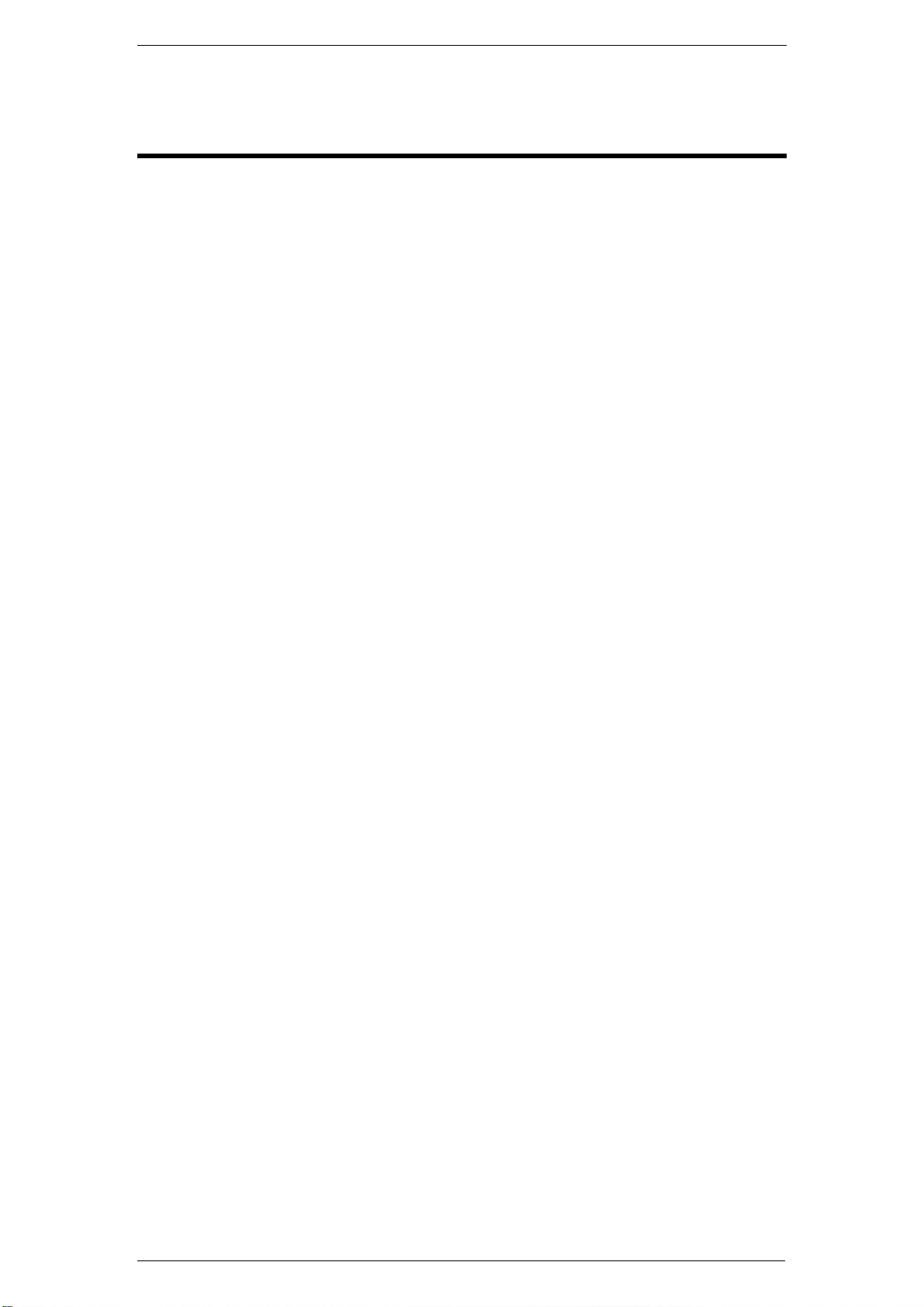
目录
目录
1 产品信息..................................................................................................................... 1
1.1 D-Link DIR-605 无线宽带路由器产品规格 ....................................................... 1
1.2 产品包装配件................................................................................................... 2
1.3 面板指示灯意义 ............................................................................................... 3
1.4 开始安装使用之前请先详细阅读以下说明........................................................ 5
2 连接设定..................................................................................................................... 6
2.1 进入 DIR-605 硬件设定界面 ............................................................................ 6
2.1.1 设定计算机的 TCP/IP:(以下适用 Windows 98se2/ME 操作系统)..... 6
2.1.2 确认计算机是否取得正确的 IP 地址:................................................... 8
2.1.3 设定 IE 浏览器 ...................................................................................... 9
2.1.4 登入 DIR-605 设定界面,开始设定上网连接步骤: ............................ 10
2.1.5 设定计算机的 TCP/IP:(以下适用于 Windows 2000/XP 操作系统).. 10
2.1.6 确认计算机是否取得正确的 IP 地址:................................................. 12
2.1.7 设定 IE 浏览器:................................................................................. 13
2.1.8 登入 DIR-605 设定界面,开始设定上网连接步骤: ............................ 15
2.2 有线连接到互联网.......................................................................................... 15
2.2.1 Cable Modem 使用者.......................................................................... 15
2.2.2 包月制 ADSL 使用者........................................................................... 16
2.2.3 拨号制动态 IP 地址(PPPoE)ADSL 使用者...................................... 18
2.3 无线连接设定................................................................................................. 20
2.3.1 以下设定适用 Windows 98/ME/2000/XP 操作系统并使用 D-Link 无线网
卡工具程序设定
2.3.2 以下设定适用操作系统为 Windows XP 操作系统并使用 Windows XP
SP1 内建之无线网络工具程序设定.................................................................... 23
2.3.3 以下设定适用操作系统为 Windows Vista 操作系统............................. 27
3 DIR-605 设定界面说明 ............................................................................................. 41
4 DIR-605 功能说明 .................................................................................................... 42
4.1 安装............................................................................................................... 42
4.1.1 因特网安装.......................................................................................... 42
4.1.2 无线安装 ............................................................................................. 45
4.1.3 局域网安装.......................................................................................... 49
4.1.4 时间和日期.......................................................................................... 50
4.1.5 家长控制 ............................................................................................. 50
4.2 高级............................................................................................................... 51
4.2.1 端口转发 ............................................................................................. 51
4.2.2 应用程序规则...................................................................................... 52
4.2.3 访问控制 ............................................................................................. 52
4.2.4 防火墙&DMZ....................................................................................... 53
4.2.5 高级无线 ............................................................................................. 54
4.2.6 高级网络 ............................................................................................. 55
4.3 维护............................................................................................................... 55
4.3.1 设置管理 ............................................................................................. 55
4.3.2 保存并恢复.......................................................................................... 56
4.3.3 固件升级 ............................................................................................. 56
4.3.4 DDNS 设置 ......................................................................................... 57
4.3.5 系统检查 ............................................................................................. 58
4.3.6 调度进程 ............................................................................................. 58
4.3.7 日志设置 ............................................................................................. 58
4.4 状态............................................................................................................... 59
................................................................................................. 20
D-Link DIR-605 用户手册
iii
Page 4
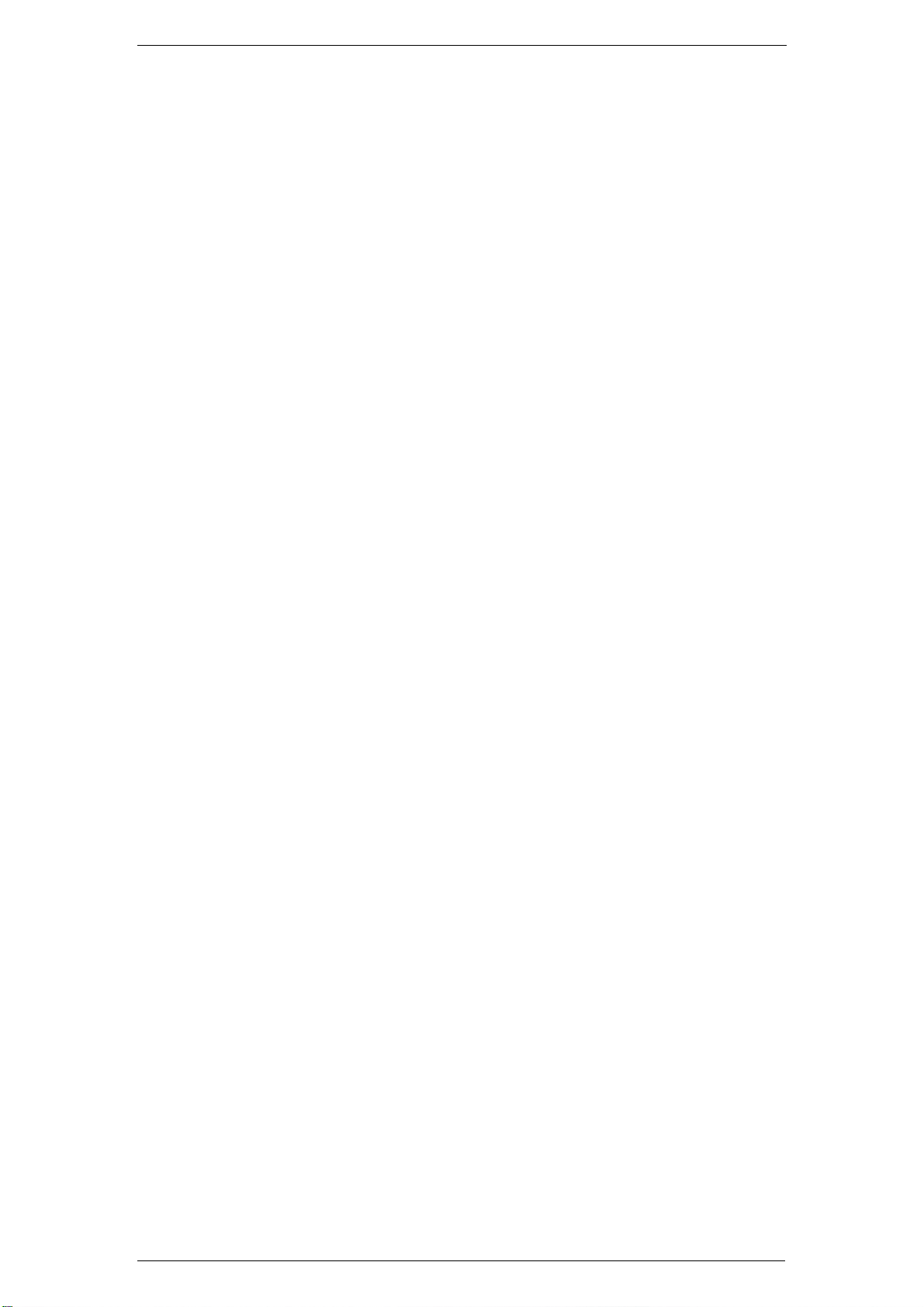
目录
4.4.1 设备信息 ............................................................................................. 59
4.4.2 日志 .................................................................................................... 60
4.4.3 统计 .................................................................................................... 61
4.4.4 活动会话 ............................................................................................. 61
4.4.5 无线 .................................................................................................... 61
4.5 帮助............................................................................................................... 62
5 常见问题................................................................................................................... 63
6 排错.......................................................................................................................... 66
6.1 回复硬件原厂默认值(忘记登入密码) ......................................................... 66
6.2 DIR-605 软件升级方式 .................................................................................. 66
6.3 无法进入设定界面排错步骤或无法上网排错方式 ........................................... 67
6.4 以太网络 RJ-45 连接头标准排列方式(EIA 568A/B)................................... 72
7 技术规格................................................................................................................... 73
D-Link DIR-605 用户手册
iv
Page 5

第一章–产品信息
1 产品信息
1.1 D-Link DIR-605 无线宽带路由器产品规格
硬件部分
z 具备 4 个 10/100Mbps 交换端口,支持 Auto-MDI/MDIX,可自动侦测直通线及交叉线
z 具备 1 个 10/100Mbps INTERNET 端口,可供连接 xDSL/Cable Modem
z 具备 1 个复位开关(Reset),可恢复至工厂出货预设值
无线部分
z 符合 802.11b/g/n 无线传输标准
z 使用频段为 2.4GHz(1–13 信道,ISM 频带)
z 自动侦测
1/2/5.5/11Mbps(IEEE802.11b)
6/9/12/18/24/36/48/54Mbps(IEEE802.11g)
300Mbps(IEEE802.11n)
z 广域网络 INTERNET 及局域网络 LAN 之桥接功能
z 2dBi 高增益天线
路由器部分
z 支持 Web 设定
z 通用即插即用(UpnP)功能,支持网络游戏与线上影音传输
z 提供动态域名解析(DDNS),支持动态 IP 架站功能
z 支持 NAT 功能,提供多人上网环境
z 支持 2000 条实时连接(最大)
z 支持虚拟服务器
z 支持 xDSL 及 Cable 等宽带电信服务
z 支持 PPPoE 计时制上网方式
z 支持 DHCP Server/Client
z 支持 DMZ 主机功能
z 支持 IPSec/PPTP/L2TPVPN 穿透(Pass-Through)功能
z 支持需要多个连接的应用程序设定
z 系统日志(log)功能方便用户查询历史资料
安全机制部分
z 支持 64/128(802.11G)位 WEP 无线加密,密码支持 HEX/ASCII 双模式
z 支持 WPA 加密功能(WPA TLS/TKIP)
z 提供使用者自订的访问控制列表(ACL)机制,支持 IP 地址/URL/MAC 地址/域名等过
滤功能。
z 支持远程管理
无线介质存取协议
z CSMA/CA with ACK
无线传输/接收距离
户外开放无遮挡空间:最远可达 400 米,室内无遮挡空间:最远可达 100 米
※以上距离表示最远的传输距离,实际情况会因环境的不同而有所递减
D-Link DIR-605 用户手册
1
Page 6

第一章–产品信息
1.2 产品包装配件
请检查产品包装盒的内容物是否完整,应包括下列六项:
中文安装手册一本
DIR-605 光盘一张
电源适配器一个
(输入电压 220VAC,50-60Hz)
(输出电压 5VDC,2A)
DIR-605 主机
*
若以上配件有所遗漏缺失或无法使用,请速于购买后持原包装及相关外盒配件至原购买经销商
处联系更换。
D-Link DIR-605 用户手册
2
Page 7

第一章–产品信息
1.3 面板指示灯意义
正面板图示如下:
正面面板指示灯意义:(从左到右顺序)
z Power/Status
DIR-605 电源激活的状态,绿灯常亮表示 DIR-605 已通电,绿灯闪烁表示设备正在启动。
z Internet
Internet 连接状态,绿灯常亮表示已连接到 Internet。绿灯闪烁表示有数据传输。
z WLAN
无线局域网状态指示灯,绿灯常亮表示无线功能已打开,绿灯闪烁表示有无线数据正在传
输。
z LAN
局域网络状态指示灯,绿灯常亮表示已连接到以太网设备,绿灯闪烁时,表示有数据正在
传输。
背面板图示如下:
D-Link DIR-605 用户手册
3
Page 8

第一章–产品信息
背面面板意义:(从左到右顺序)
z LAN 1~4
此四个端口为 RJ-45 以太网端口,可连结到您计算机的网卡。
z Internet
此端口为 RJ-45 以太网端口,可连结到您的 DSL 或 Cable Modern。
z 5V 2A 直流电源孔
将 DIR-605 随附之电源线,一端电源接头插入用户之交流 220V 电源插座,另一端小圆形
接头则插入 DIR-605 的 5V 2A 直流电源孔座
z Reset
将设定回复到原厂预设值。回复方式参考“
如果指示灯显示与上述不符,请做以下检查:
1) 电源接上后,指示灯在约 30 秒后呈绿灯常亮状态,若发现指示灯不亮或以橙色闪烁,
表示您的机器可能故障,请速到原购买处换修。
2) 在与 ADSL / Cable Modem 连接后,Internet 指示灯应亮绿灯,如果指示灯不亮,请确
认此网络线是否符合标准。
3) 设备通电启动后,WLAN 指示灯呈绿色闪烁状态,如果指示灯不亮,请进入 WEB 界
面的无线安装页面,打开无线功能后,WLAN 指示灯呈绿色闪烁状态。
4) 计算机连接的 LAN 端口的相应指示灯不亮,请试着将计算机重新启动,或是确认您的
。
6.1回复硬件原厂默认值(忘记登入密码)
”
D-Link DIR-605 用户手册
4
Page 9

第一章–产品信息
网卡已正确启用。
感谢您购买 D-Link 优质网络产品,以下将逐步导引您快速完成 DIR-605 无线宽带路由器的安装,
请您仔细阅读手册的详细操作步骤,若您仍有其它安装或产品规格上的疑惑,欢迎您与我们的客
服工程师连络。
1.4 开始安装使用之前请先详细阅读以下说明
z 确认宽带线路正常:DIR-605 宽带路由器可以让您将家中的计算机共享高速宽带网络
连结至互联网;但在此之前,您必须先具备一部基于以太网络的 Cable/DSL Modem(使
用 RJ-45 接头),并确定您的宽带网络在只有连接一台计算机的时候,已经可以依照网
络服务提供者(ISP)所提供的方式正常连接到互联网。
z 删除拨接(号)软件:建议您使用 Windows 2000/XP 操作系统来设定 DIR-605,若您
使用的是 Windows 98 se2/ME 操作系统,且已安装 ISP 所提供的 ADSL 拨接(号)软
件,请先将其删除后再开始 DIR-605 的连接设定。
z 系统需求:本产品使用浏览器进行设定安装,不需要额外安装任何程序供连接使用,
在开始设定之前强烈建议您先将浏览器升级至 Internet Explorer 5.5/6.0 sp1 以上版本。
z 使用者不需要连上互联网,只需要透过局域连接(LAN)即可设定 DIR-605。
z DIR-605 硬件只需设定一次,其余要透过 DIR-605 的计算机或设备只需做相关的
TCP/IP 设定即可。
D-Link DIR-605 用户手册
5
Page 10
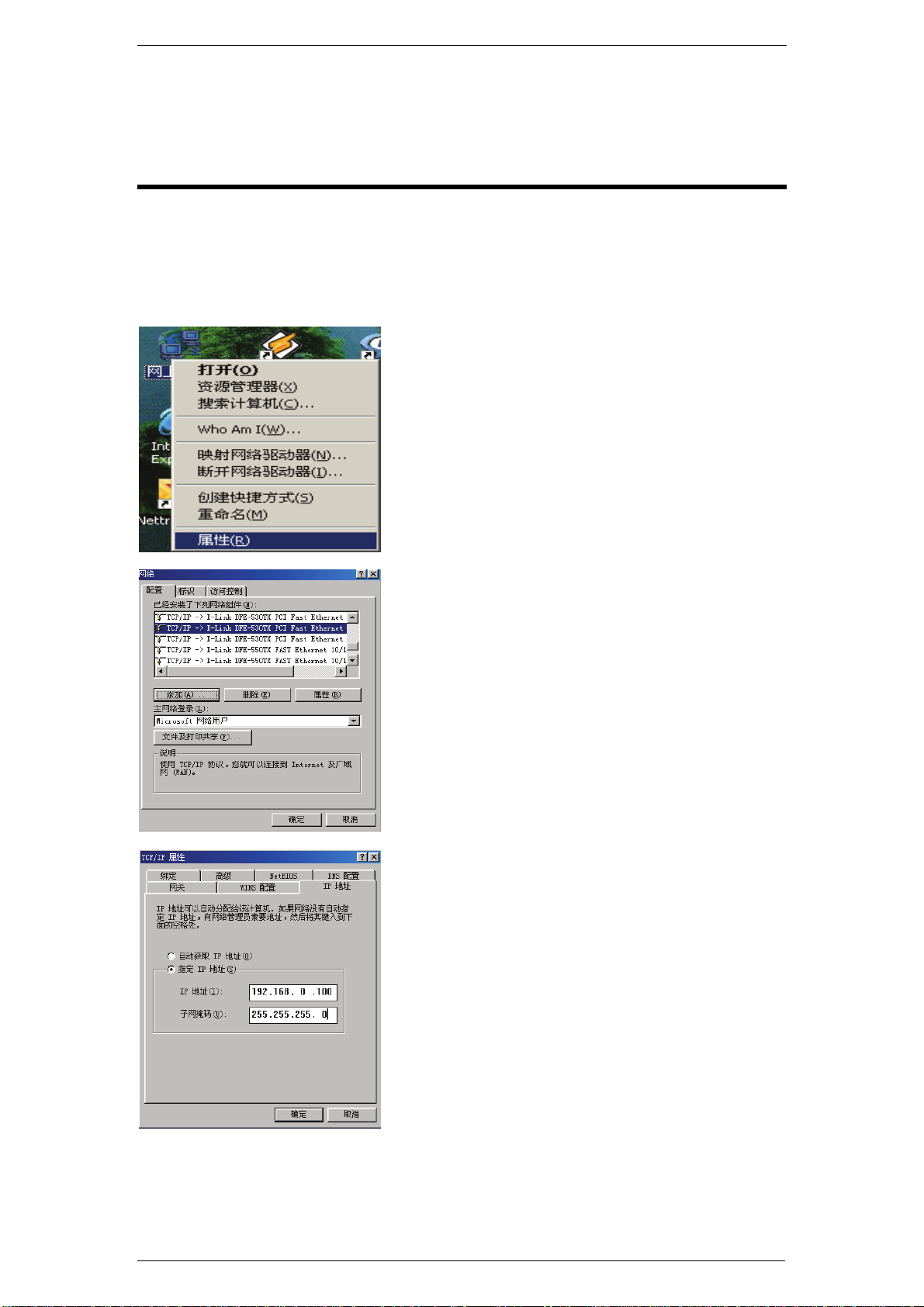
第二章–连接设定
2 连接设定
2.1 进入 DIR-605 硬件设定界面
2.1.1 设定计算机的 TCP/IP:(以下适用 Windows 98se2/ME 操作系统)
首先对着桌面上网上邻
1)
居的图标,按鼠标的右键
选属性。
2) 进入“网络配置”中,选择
与您的网卡型号相对应的
“TCP/IP”后,再单击属性。
3) 在 IP 地址」项目中,
选择指定 IP 地址,并
输入
IP 地址:
192.168.0.100
子网掩码:
255.255.255.0
D-Link DIR-605 用户手册
6
Page 11

第二章–连接设定
4) 在网关项目,新网关中输入
192.168.0.1 并单击添加,接
着 192.168.0.1 便会跳到下面
已安装的网关框内。然后再按
下确定键。
(若已安装的网关中有设
IP 地址请先删除。)
5) 在 DNS 配置项目中选择启用
DNS
主机:输入任意字符以辨识。
在 DNS 服务器搜索顺序输
入 168.95.1.1,并按添加,
再按下确定键。
若 DNS 服务器搜索顺序中
有设 IP 地址请先删除
6) 最后回到原先网络配置界面,
请再单击一次确定钮。
注意
:
z 您亦可使用 DHCP 来自动分配 IP 地址,其设定即在 IP 地址项目中,选择自动获得 IP 地址,
DNS 组态项目中,选择关闭 DNS,网关项目里维持空白。
z 若您有多台计算机,其设定可使用 DHCP 来自动分配 IP 地址。或是使用上述步骤来指定 IP
D-Link DIR-605 用户手册
7
Page 12

第二章–连接设定
地址,但必须注意的是,每一台计算机的 IP 地址都不能一样,请将 IP 地址设定在
192.168.0.2-192.168.0.254 的范围之间。
2.1.2 确认计算机是否取得正确的 IP 地址:
1) 选择开始->程序->MS-DOS 方式。
2) 输入小写的 winipcfg,按下 Enter 键。
3) 此时会出现 IP 配置的图标,单击右方的下拉式选单,选择您计算机安装的网卡型号。
(此示范是以 D-Link DFE-530TX 网卡为范例。)
4) 此时您可以看到网卡的 IP 地址、子网掩码,默认网关。IP 地址:192.168.0.100;子
网掩码:255.255.255.0;默认网关:192.168.0.1。
D-Link DIR-605 用户手册
8
Page 13
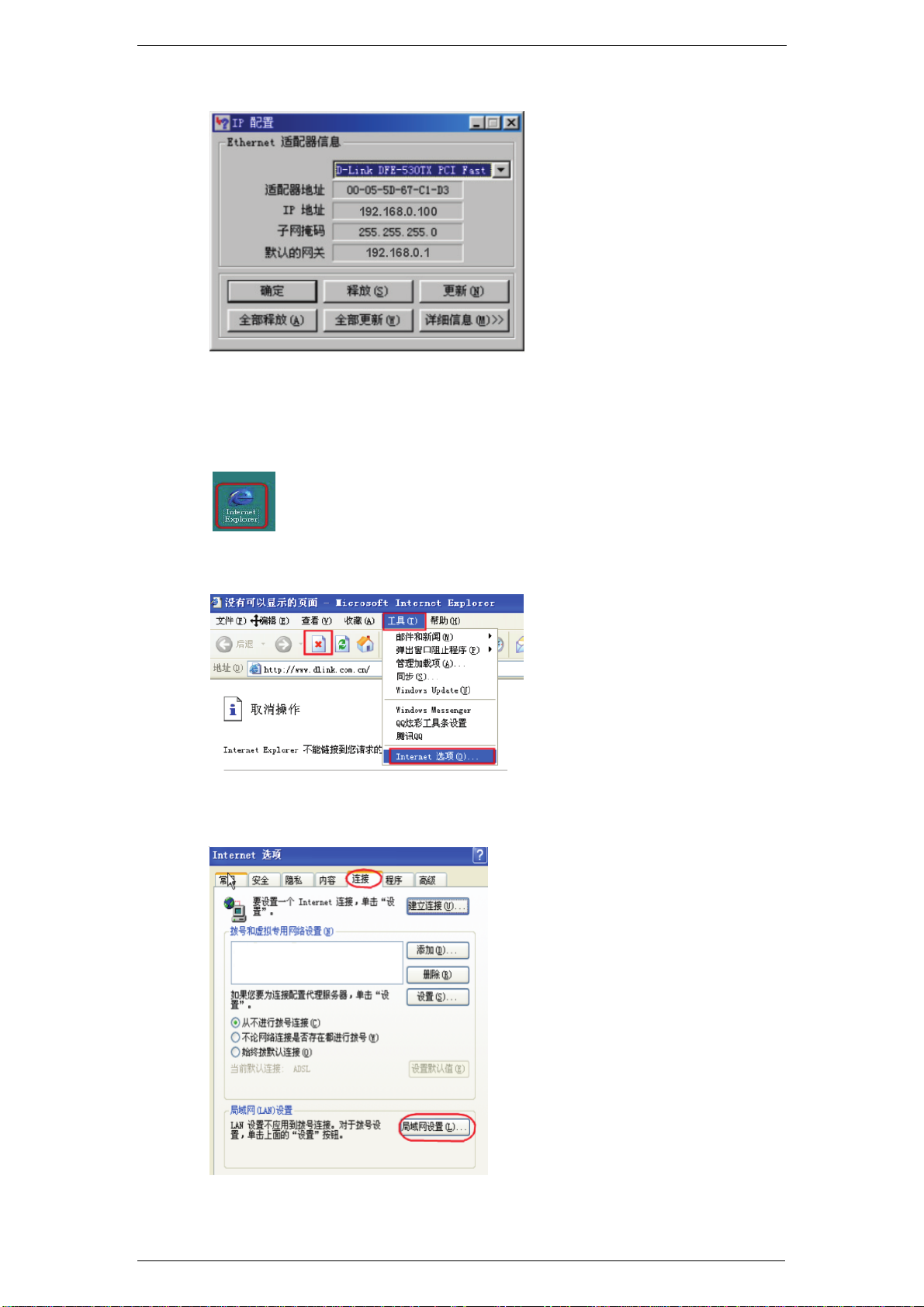
第二章–连接设定
2.1.3 设定 IE 浏览器
1) 双击桌面上的
2) 单击停止键,选择工具,单击 Internet 选项。
Internet Explorer图标以打开IE浏览器。
3) 选择连接标签,确认拨号和虚拟专用网络设置里的内容为空白,若此项目内容有其它
的连线信息,请将它删除。接着再单击局域网设置按键。
D-Link DIR-605 用户手册
9
Page 14
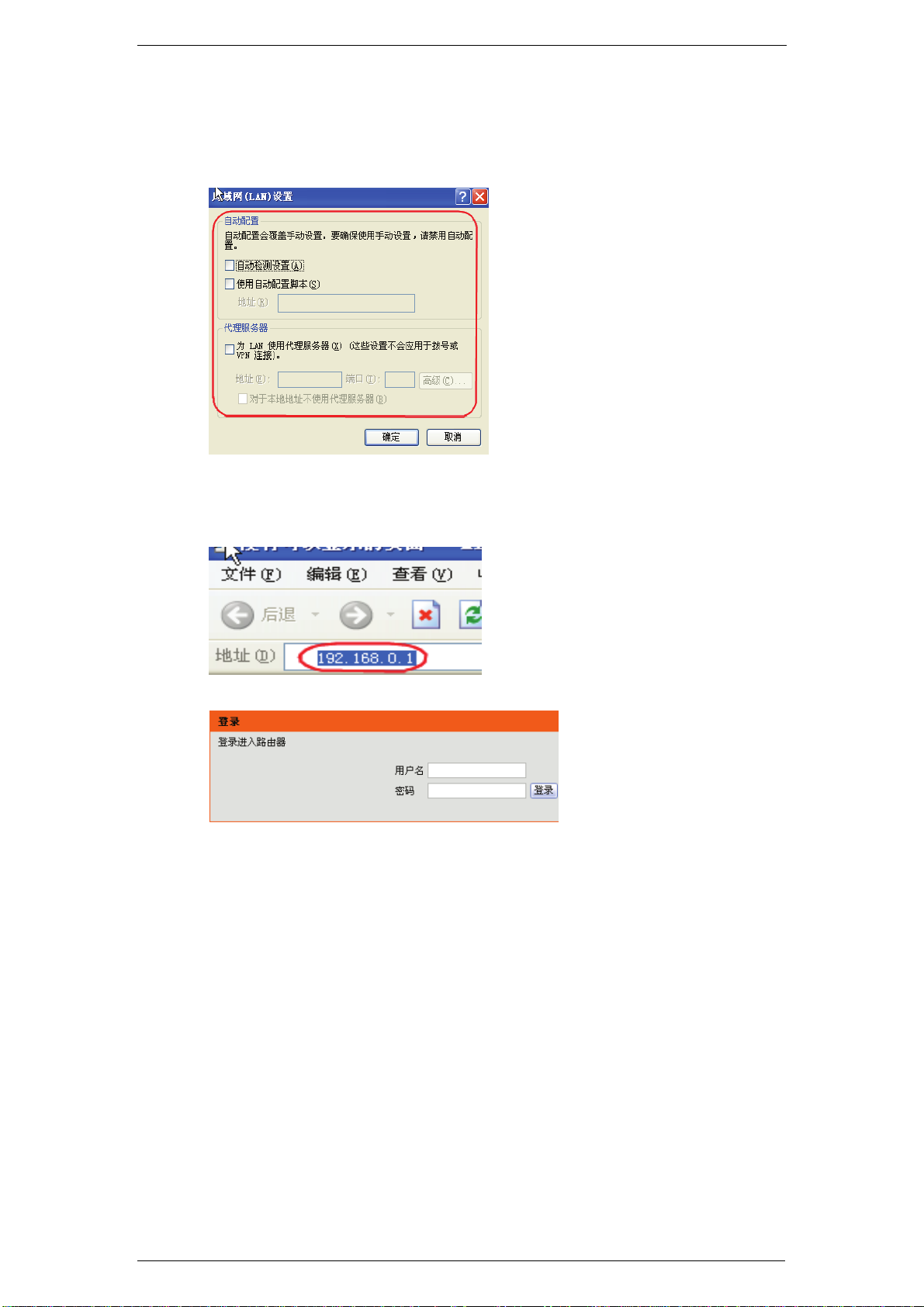
第二章–连接设定
4) 确认局域网(LAN)设置界面内容维持空白,然后单击确定,最后再次单击确定键离
开。
2.1.4 登入 DIR-605 设定界面,开始设定上网连接步骤:
1) 打开 IE 浏览器,在网址列输
入 192.168.0.1,然后直接按
下 Enter 键。
2.1.5 设定计算机的 TCP/IP:(以下适用于 Windows 2000/XP 操作系统)
2) 输入用户名和密码。
用户名:admin
密码为空
单击登录进入 DI-605 设定界
面。
将 ADSL 线路连接 DIR-605 的 INTERNET 端口,并将网卡的网络线连接到 LAN 端口。(1~4
端口,任何端口)。
1) 首先右键单击桌面上网上邻居图标,并选择属性。
D-Link DIR-605 用户手册
10
Page 15
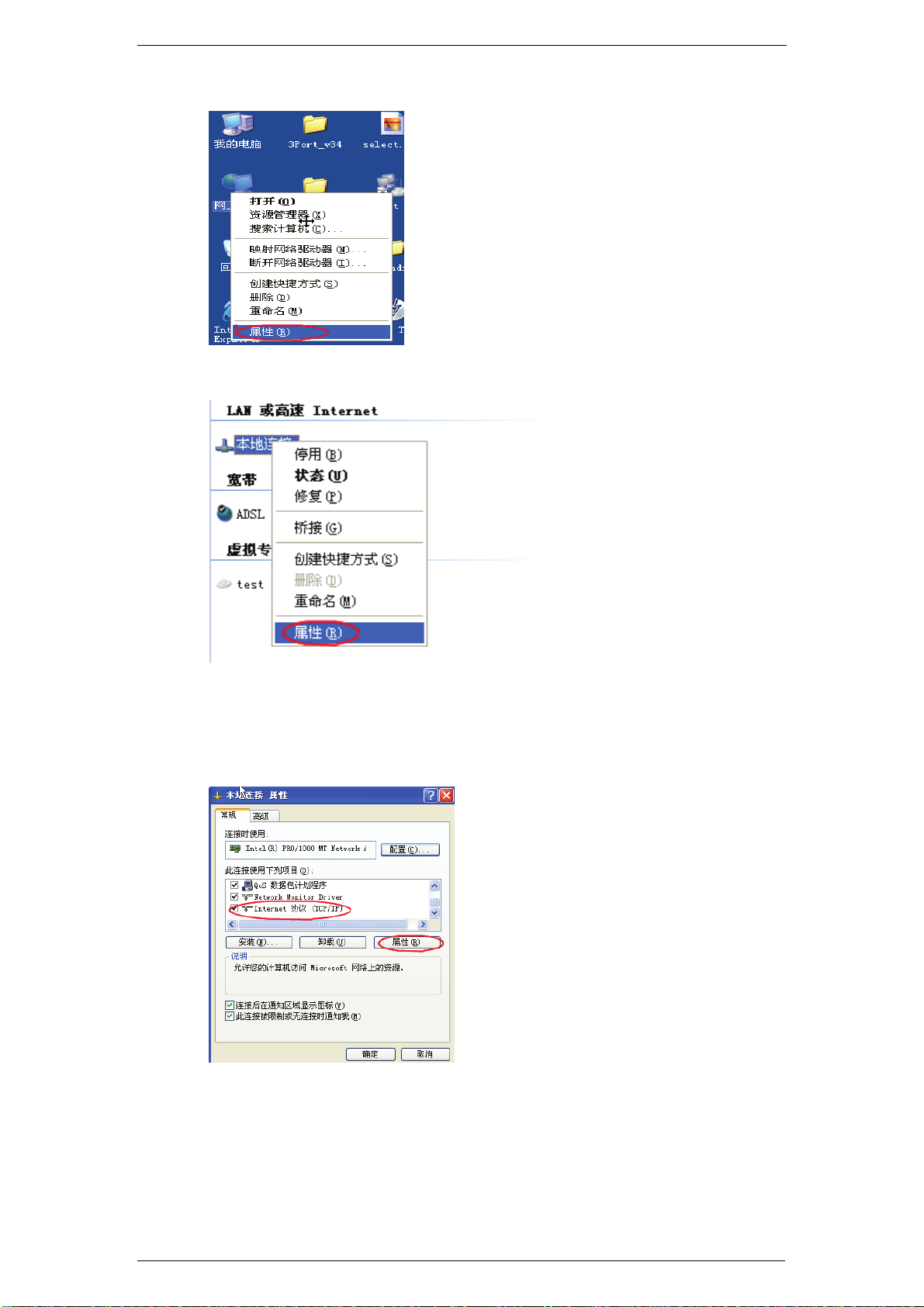
第二章–连接设定
2) 右键单击本地连接图标,并选择属性。
3) 选择 Internet 协议(TCP/IP),然后单击属性。
4) 在 Internet 协议(TCP/IP)属性中,改成使用下面的 IP 地址和使用下面的 DNS 服务
器地址,依序输入,IP 地址:192.168.0.100,子网掩码:255.255.255.0、默认网关:
192.168.0.1,首选 DNS 服务器:168.95.1.1,并按确定按键。
D-Link DIR-605 用户手册
11
Page 16
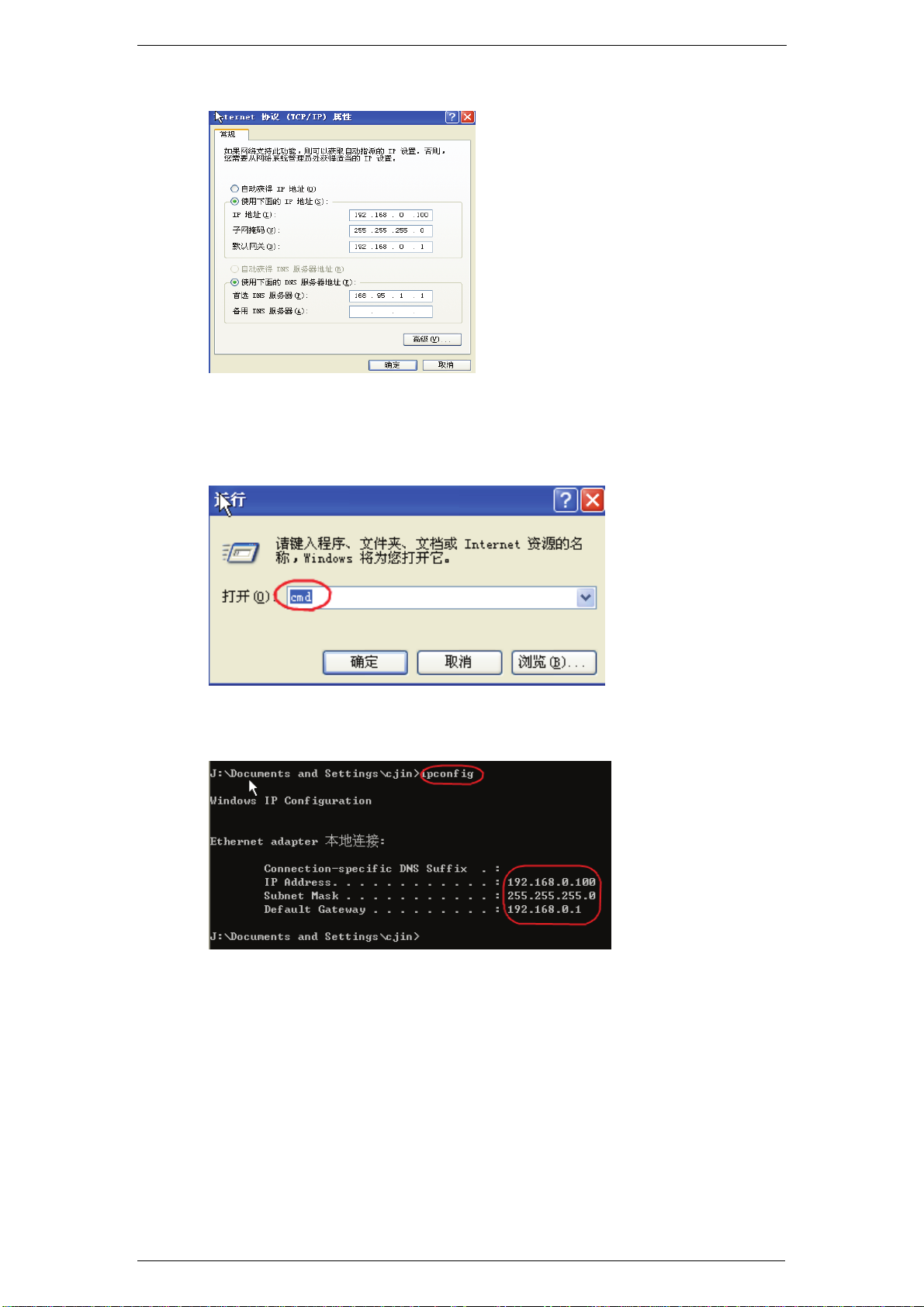
第二章–连接设定
2.1.6 确认计算机是否取得正确的 IP 地址:
1) 请在开始->运行中输入 cmd,并按确定。
2) 进入 DOS 模式,输入 ipconfig,并按 Enter。确认 IP Address、Subnet Mask、和
Default Gateway 是否与网卡中 TCP/IP 相符。
如果网卡不是以上显示的信息,请运行下列动作:
1) 右键单击桌面上的网上邻居,并选择属性。
D-Link DIR-605 用户手册
12
Page 17
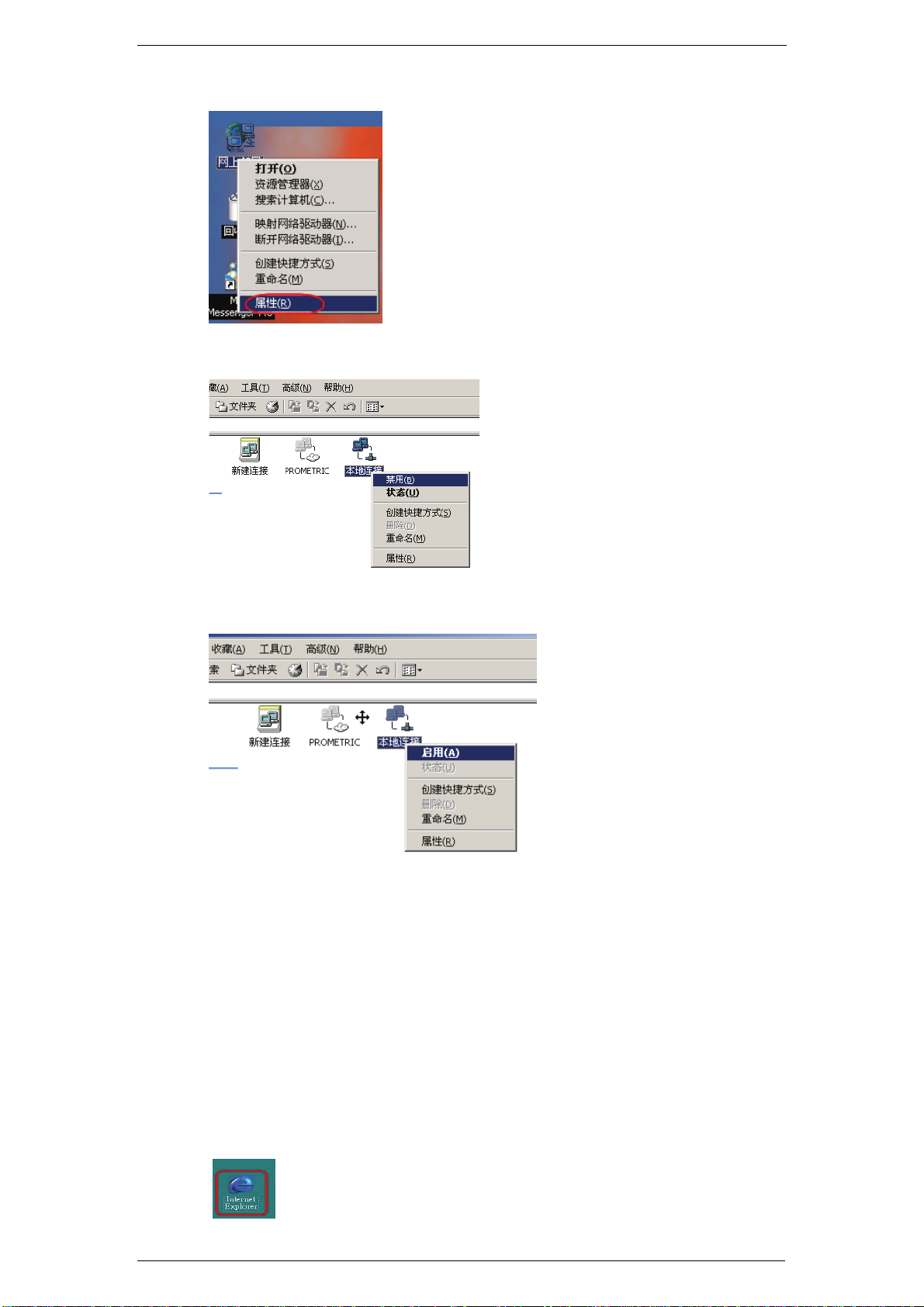
第二章–连接设定
2) 右键单击本地连接,并选择禁用。
3) 本地连接禁用后,请再右键单击本地连接并选择启用。
注意:
z 您亦可使用 DHCP 来自动分配 IP 地址,其设定即在 TCP/IP 设定项目中,选择自动获得 IP
地址及自动获得 DNS 服务器地址。
z 若您有多台计算机,其设定可使用 DHCP 来自动分配 IP 地址。或是使用上述步骤来指定 IP
地址,但必须注意的是, 每一台计算机的 IP 地址都不能一样,请将 IP 地址设定在
192.168.0.2~192.168.0.254 的范围之间。
2.1.7 设定 IE 浏览器:
1) 双击桌面上的Internet Explorer图标以打开IE浏览器。
D-Link DIR-605 用户手册
13
Page 18
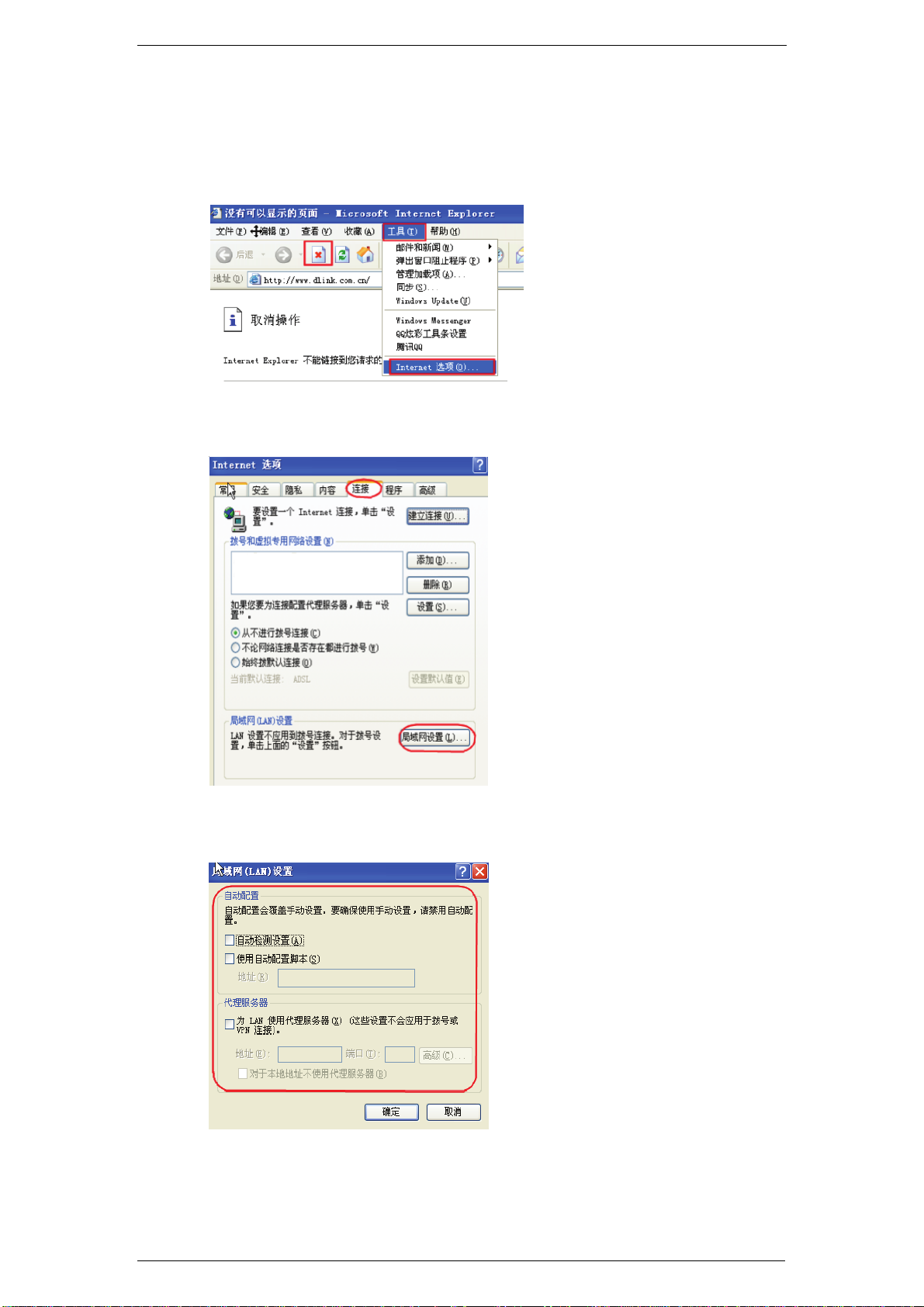
第二章–连接设定
2) 单击停止键,选择工具,单击 Internet 选项。
3) 选择连接标签,确认拨号和虚拟专用网络设置里的内容为空白,若此项目内容有其它
的连线信息,请将它删除。接着再单击局域网设置按键。
4) 确认局域网(LAN)设置界面内容维持空白,然后单击确定,最后再按一次确定键离
开。
D-Link DIR-605 用户手册
14
Page 19
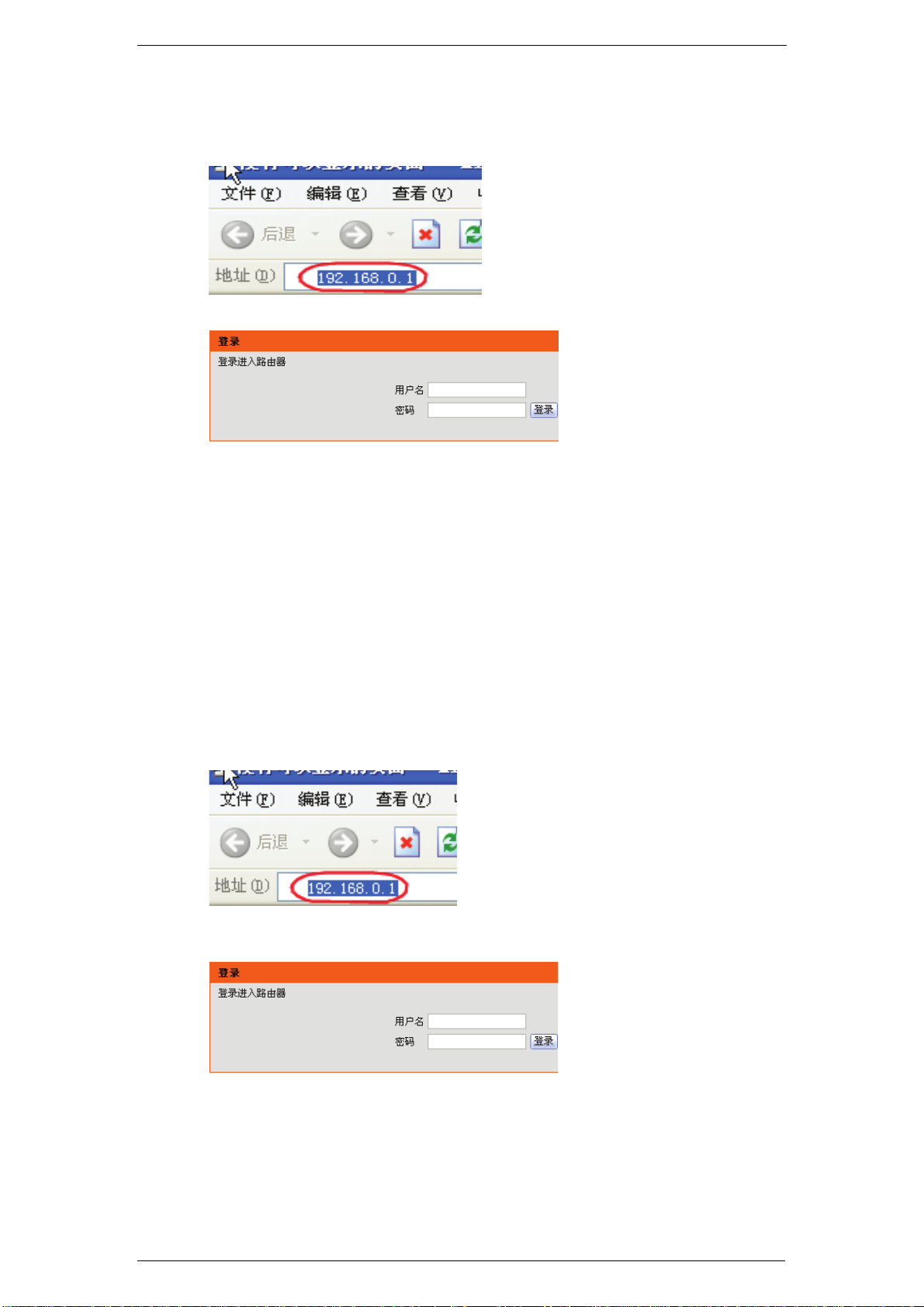
第二章–连接设定
2.1.8 登入 DIR-605 设定界面,开始设定上网连接步骤:
1) 打开 IE 浏览器,在网址列输
入 192.168.0.1,然后直接按
下 Enter 键。
2) 输入用户名和密码。
用户名:admin
密码为空
单击登录进入 DI-605 设定界
面。
2.2 有线连接到互联网
请先确认已完成 2-1 进入硬件设定界面的所有操作,若仍无法进入,请参章节 7-3 考排错步骤解
决。问题排除后,即可开始连接的设定。
2.2.1 Cable Modem 使用者
1) 将 Cable Modem 线路连接 DIR-605 的 INTERNET 端口,并将计算机网卡的网络线连
接到 LAN 端口。(1~4 端口,任何端口)。
2) 打开桌面的 IE 浏览器,在网址列输入 192.168.0.1 然后直接按下 Enter
3) 输入用户名和密码,用户名:admin,密码为空。单击登录进入 DI-605 设定界面。
4) 登入 DIR-605 的设定界面后,单击界面下方手动因特网连接安装。
D-Link DIR-605 用户手册
15
Page 20
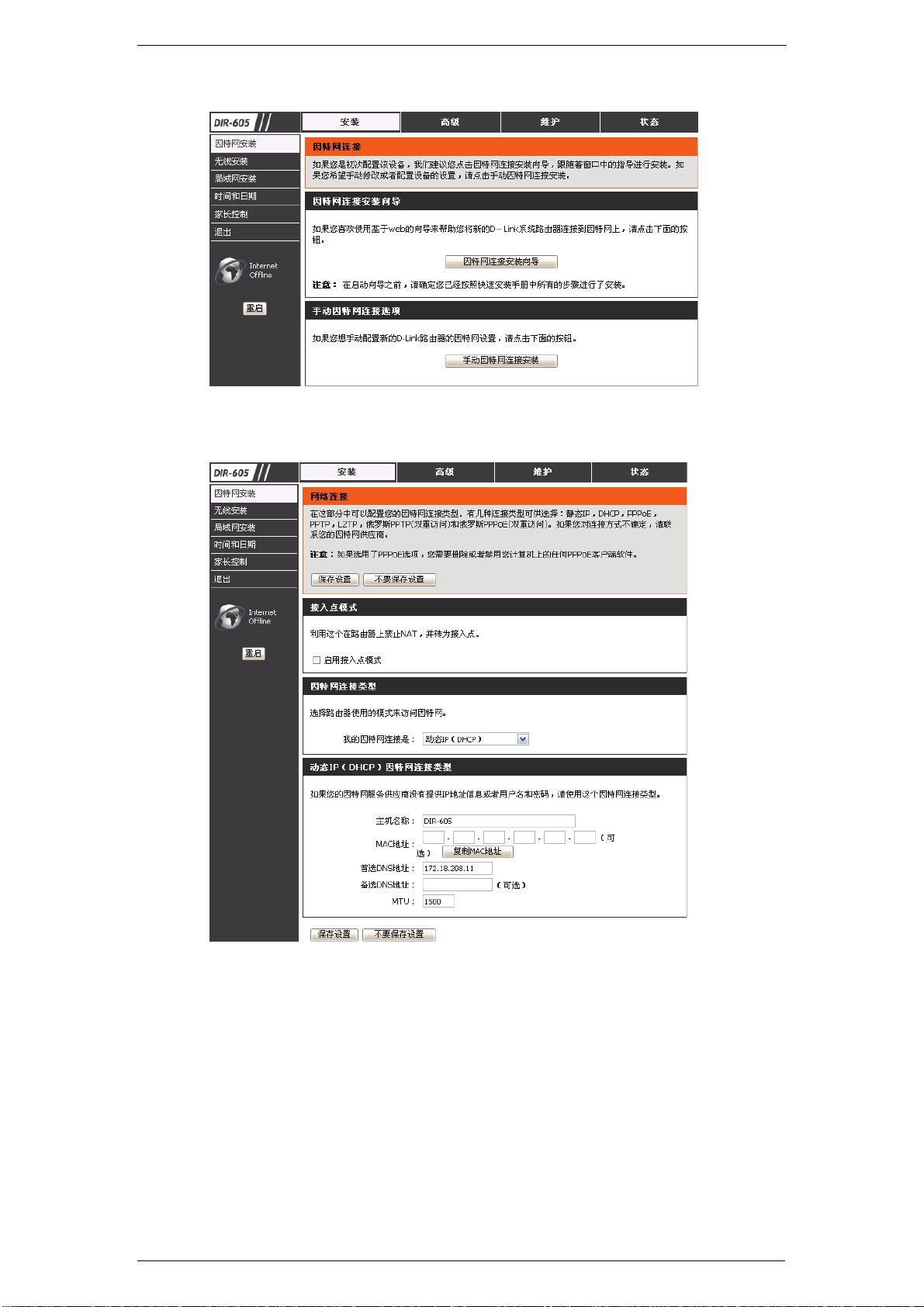
第二章–连接设定
5) 进入手工配置界面后,从我的因特网连接是:下拉菜单中,选择动态 IP(DHCP),然
后单击保存设置按钮。
2.2.2 包月制 ADSL 使用者
1) 将包月制 ADSL 线路或现有实体网络连到 DIR-605 的 INTERNET 端口,并将计算机网
卡连接到 LAN 端口。(1~4 端口,任何端口)。
2) 打开桌面的 IE 浏览器,在网址列输入 192.168.0.1 然后直接按下 Enter
D-Link DIR-605 用户手册
16
Page 21
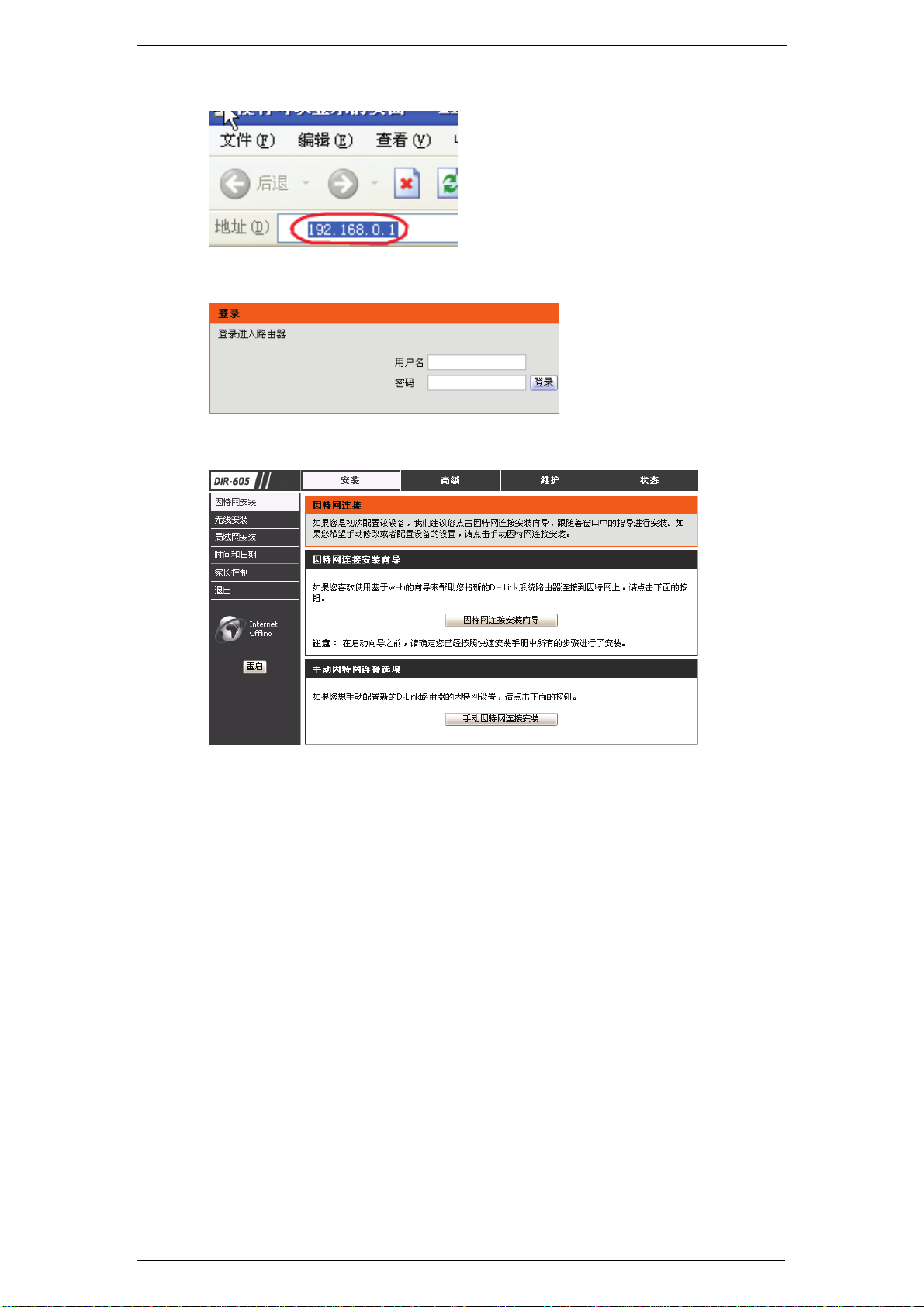
第二章–连接设定
3) 输入用户名和密码,用户名:admin,密码为空。单击登录进入 DI-605 设定界面。
4) 登入 DIR-605 的设定界面后,单击界面下方手动因特网连接安装。
5) 进入手工配置界面后,从我的连接是:下拉菜单中,选择静态 IP。
D-Link DIR-605 用户手册
17
Page 22
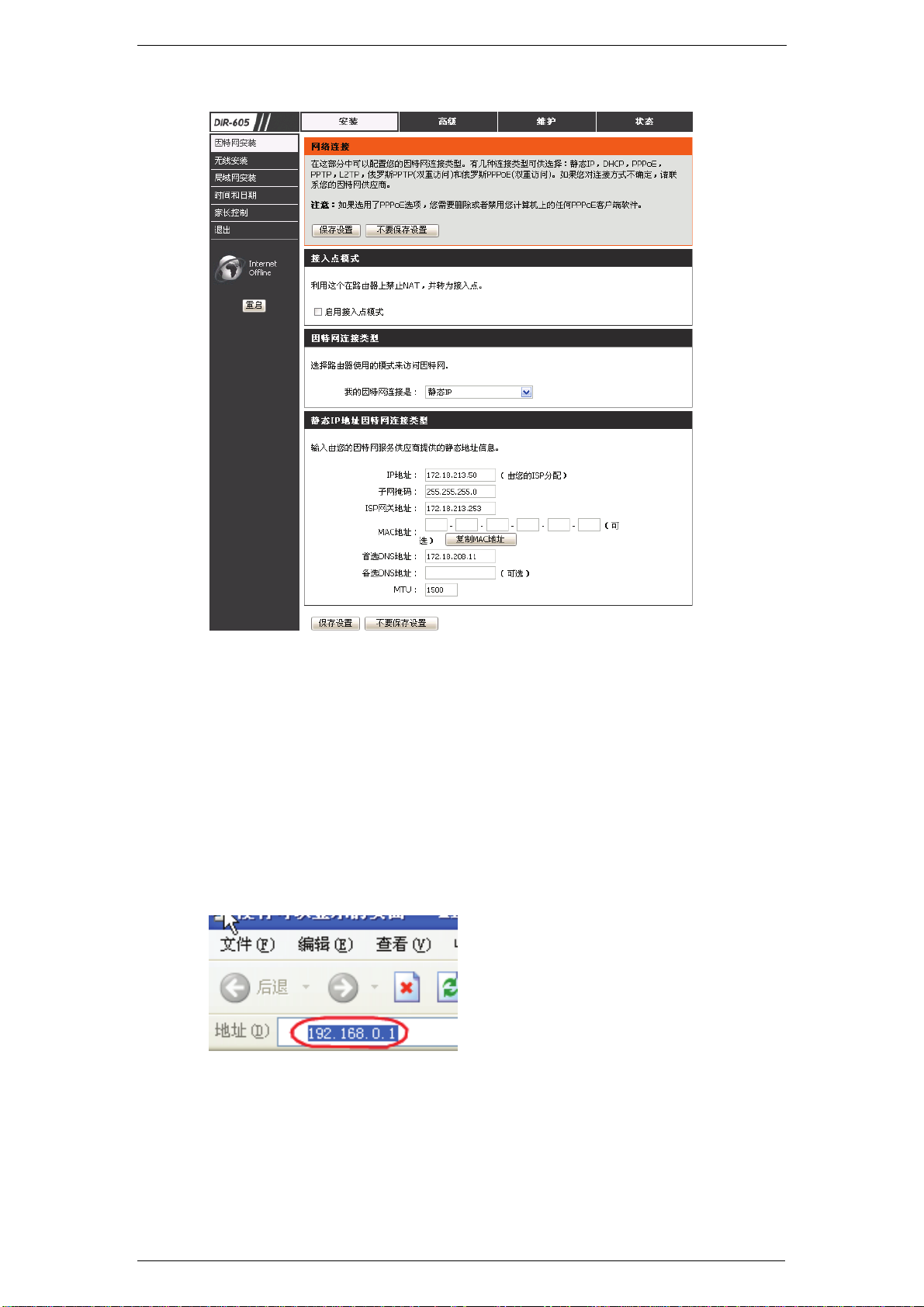
第二章–连接设定
输入 ISP 提供的连接上网信息(IP 地址,子网掩码,ISP 网关地址,主要的,次要的 DNS),其
它字段请勿输入或任意更改,然后单击保存设置按钮。
※注意:以下界面为设定范例,请勿将此范例连接信息填入。
2.2.3 拨号制动态 IP 地址(PPPoE)ADSL 使用者
1) 将拨接制 ADSL 线路连接 DIR-605 的 INTERNET 端口,并将计算机网卡的网络线连接
到 LAN 端口。(1~4 端口,任何一端口)。
2) 打开桌面的 IE 浏览器,在网址列输入 192.168.0.1 然后直接按下 Enter
3) 输入用户名和密码,用户名:admin,密码为空。单击登录进入 DI-605 设定界面。
D-Link DIR-605 用户手册
18
Page 23

第二章–连接设定
4) 登入 DIR-605 的设定界面后,单击界面下方手动因特网连接安装。
5) 进入手动配置界面后,从我的因特网连接是:下拉菜单中,选择 PPPoE(用户名/名
称)。输入 ISP 提供的连接上网信息(用户名和密码),然后单击保存设置按钮。
D-Link DIR-605 用户手册
19
Page 24

第二章–连接设定
2.3 无线连接设定
(请先打开DIR-605 的无线功能,按照“无线网络无法连接时的处理”1),2步骤进行设置)
以下是 DIR-605 搭配 DWL-G650+无线网卡操作的示范。设定前请先确定您的无线网卡已经按照
说明书指示,完成安装。
2.3.1 以下设定适用 Windows 98/ME/2000/XP 操作系统并使用 D-Link 无线网卡工具程序设
定
以下是 D-Link DWL-G650+无线网卡为操作范例:
1) 当您安装好 DWL-G650+无线网卡驱动程序及 Utility 工具管理程序后,您可在桌面右下
角的 DWL-G650+无线网卡管理程序按鼠标左键两下
2) 接着单击 Site Survey,再单击 Refresh,此时 DWL-G650+无线网卡会搜寻现在环境
上所有的无线网络有那些,搜寻完成之后,您会看到如界面上所看到的一个 SSID 叫做
dlink 的无线网络,这是 DIR-605 的默认无线网络名称,也就是 DIR-605 无线路由器!
D-Link DIR-605 用户手册
20
Page 25

第二章–连接设定
3) 接着鼠标点一下 SSID 为 dlink 的无线路由器,再单击 Connect
4) 此时会将 DWL-G650+无线网卡连接到 DIR-605 无线路由器的详细连接设定值显示出
来,这些您所看到的项目都是自动设定的,所以不须要另外变更设定值。请直接单击
OK。
5) 最后界面会跳到 Link Info,在这里您会看到 Link Quality 及 Signal Strength 这两个
选项,会有代表现在无线连结讯号强度的百分比及红橘色光棒在跳动,此时就代表您
已经完成无线网络的连结了。最后打开您桌面上的 IE 浏览器后,即可连上 Internet。
D-Link DIR-605 用户手册
21
Page 26

第二章–连接设定
无线网络无法连接时的处理
1) 若您的无线网卡与无线路由器摆放的距离很短时,却发生讯号不佳的状况时,请先使
用有线网络连接的您的计算机,打开 IE 浏览器,在网址列输入 192.168.0.1,按下 Enter,
用户名输入 admin,密码为空,然后单击确定。
2) 进入配置页面后,单击安装,并单击无线安装项目,在页面中部单击手动无线因特网
安装,然后选中启用无线,启用自动信道选择多选框,完成设定后单击保存设置按钮。
D-Link DIR-605 用户手册
22
Page 27

第二章–连接设定
2.3.2 以下设定适用操作系统为 Windows XP 操作系统并使用 Windows XP SP1 内建之无线
网络工具程序设定
下面以 D-Link DWL-G650+无线网卡为操作范例:
1) 当您安装好 DWL-G650+无线网卡驱动程序及 Utility 工具管理程序后,单击开始,选 择
控制面板。
2) 单击网络和 Internet 连接。
3) 单击网络连接
D-Link DIR-605 用户手册
23
Page 28

第二章–连接设定
4) 右键单击无线网络连接(此无线网卡的型号为 D-Link AirPlus DWL-G650+),再选择
属性。
5) 单击无线网络配置,再单击刷新,此时 DWL-G650+无线网卡会重新搜寻现在环境中
所有的无线网络接入点,搜寻完成之后,您会看到在可用网络项目上有一个叫做 dlink
的无线网络,这是 DIR-605 的默认无线网络名称,也就是 DIR-605 无线路由器!
6) 接着单击可用的网络项目里的 dlink,再单击属性。
D-Link DIR-605 用户手册
24
Page 29

第二章–连接设定
7) 此时会将 DWL-G650+无线网卡连接到 DIR-605 无线路由器的详细连接设定值显示出
来,这些您所看到的项目都是自动设定的,所以不须要另外变更设定值,请直接单击
确定。
8) 此时您会看到在首选网络项目上,显示 dlink,然后单击确定。
D-Link DIR-605 用户手册
25
Page 30

第二章–连接设定
9) 单击确定后,在桌面的右下角会看到无线网络连接已连接的界面。
10) 接着您再双击桌面右下角有两台计算机的图标。
11) 您可以看到无线网络的状态与讯号强度,这表示您已经完成无线网络的连结了。最后
打开您的 IE 浏览器后,即可连上 Internet。
D-Link DIR-605 用户手册
26
Page 31

第二章–连接设定
2.3.3 以下设定适用操作系统为 Windows Vista 操作系统
z 更改计算机名称,加入工作组
1)
单击 Properties。
2)
单击 Advanced system settings 连接。
3)
单击 System Properties 窗口中的 Computer Name 标签,在文本框中对您的计算机进
行描述。完成后,单击 Change 按钮。
4)
进入 Computer Name/Domain Changes 窗口,单击您想加入的工作组的单选按钮。完
成后,单击 OK 按钮。
D-Link DIR-605 用户手册
27
Page 32

第二章–连接设定
z 配置 Vista 里面的 IP 地址
1)
单击 Properties。
2)
进入 Network and Internet 窗口,单击 Local Area Connection 图标。
3)
右击 Local Area Connection 图标,从下拉菜单中选择 Properties。
4)
选中 Local Area Connection Properties 窗口中 Networking 标签上的 Internet Protocol
Version 4(TCP/IPv4)选框。
D-Link DIR-605 用户手册
28
Page 33

第二章–连接设定
5)
单击 Local Area Connections Properties 窗口中 General 标签上的“Use the following
IP address”选项,在提供的空间中输入 IP 地址。然后在相同的标签上再单击“Use the
following DNS server adresses”选项,输入 DNS 服务器信息。
6)
右击 Local Area Connection 图标,然后从下拉菜单中选择 Status。
7)
进入 Local Area Connection Status 窗口,单击 Details 按钮。
D-Link DIR-605 用户手册
29
Page 34

第二章–连接设定
8)
在 Network Connection Status 窗口中确认您的新设置。完成后,单击 Done 按钮。
z 建立无线连接或网络
1)
单击 Set up a connection or network in the Network and Sharing Center。
2)
进入 Set up a connection or network 窗口,选择 Set up a wireless router or access
point Set up a new wireless network for your home or business。单击 Next 按钮。
D-Link DIR-605 用户手册
30
Page 35

第二章–连接设定
3)
单击 Set up a wireless router or access point 窗口中 Next 按钮。
下面窗口显示了系统的进程。
4)
5) 该窗口确认您能够建立无线网络设置,并且这些设置还能保存在 USB 闪存中。
D-Link DIR-605 用户手册
31
Page 36

第二章–连接设定
6) 在 Set up a wireless router or access point 向导的 Give your network a name 窗口中
输入网络名称。单击 Next 按钮。
7) 在 Set up a wireless router or access point 向导的 Help make your network more
secure with a passphrase 窗口中输入口令。然后再单击 Show advanced network
security options 连接。
8) 在 Set up a wireless router or access point 向导的 Choose advanced network security
options 窗口中选择安全模式。然后再单击 Next 按钮。
9) 在 Set up a wireless router or access point 向导的 Choose advanced network security
options 窗口中选择好安全模式后,单击 Next 按钮。
D-Link DIR-605 用户手册
32
Page 37

第二章–连接设定
10) 在 Set up a wireless router or access point 向导的 Choose file 和 printer sharing
options 窗口中选择所需文档和打印共享选项。单击 Next 按钮。
11) 把您的网络设置保存到 USB 后,从 Set up a wireless router or access point 向导的
Insert the USB flash drive into this computer 窗口的下拉菜单中为您的网络设置选择
一个地址。单击 Next 按钮。
12) 把您的网络设置保存到 USB 后,打开 Set up a wireless router or access point 向导中
的 Copying settings to the USB drive 窗口,显示系统正在处理过程中。
D-Link DIR-605 用户手册
33
Page 38

第二章–连接设定
13) 完成后,就会打开 Set up a wireless router or access point 向导中的To add a device or
computer, follow these instructions 窗口。完成后,单击 Close 按钮。
z 与安全的无线网络相连接(WEP,WPA-PSK 和 WPA2-PSK)
1) 单击 Properties。
2) 单击 Network and Sharing Center 窗口的 Manage network connections 连接。
D-Link DIR-605 用户手册
34
Page 39

第二章–连接设定
3) 右键单击 Wireless Network Connection 项,然后从下拉菜单中选择
Connect/Disconnect。
4) 在 Connect to a network 向导中的 Select a network to connect to 选择一个连接网络,
然后再单击 Connect 按钮。
5) Connect to a network 向导窗口显示系统正在处理过程中。
D-Link DIR-605 用户手册
35
Page 40

第二章–连接设定
6) 在 Connect a network 向导的 Type the network security key or passphrase for
dlink300 窗口提供的文本框中输入该路由器的网络安全密钥或者口令。完成后,单击
Connect 按钮。
7) 下面显示的是 Connect to a network 向导中的 Successfully connected to dlink300 窗
口。选择保存到网络或自动开始新的连接。完成后,单击 Close 按钮。
8) Windows 开始菜单的底部处显示成功连接。
D-Link DIR-605 用户手册
36
Page 41

第二章–连接设定
9) 通过命令提示来对您的新的设置进行确认,然后输入 ipconfig 命令。
10) 使用命令提示符的 ping 对新的 IP 地址进行测试。
z 与不安全的无线网络相连
1) 单击 Properties。
2) 进入 Network and Sharing Center 窗口,单击 Manage Network Connections 连接。
D-Link DIR-605 用户手册
37
Page 42

第二章–连接设定
3) 右击 Wireless Network Connection 条目栏,然后从下拉菜单中选择
Connect/Disconnect。
4) 在 Connect to a network 向导的 Select a network to connect to window 窗口中选择一
个连接网络,再单击 Connect 按钮。
5) 在下面的 Network Connection Status 窗口中确认您的连接。
D-Link DIR-605 用户手册
38
Page 43

第二章–连接设定
6) 出现 Connect to a network 向导窗口,显示系统处理过程。
7) 出现 Connect to a network 向导中的 Successfully connected to dlink300 窗口。选择
保存到网络中或自动开始新的连接。完成后,单击 Close 按钮。
8) Windows 开始菜单的底部处显示成功连接。
D-Link DIR-605 用户手册
39
Page 44

第二章–连接设定
9) 通过命令提示对您的新的设置进行确认,并输入 ipconfig 命令。
10) 使用命令提示的 Ping 对新的 IP 地址进行测试。
D-Link DIR-605 用户手册
40
Page 45

第三章–DIR-605 设定界面说明
3 DIR-605 设定界面说明
z 安装
安装区包含了因特网安装,无线安装,局域网安装,时间和日期,家长控制四个主要设定项目。
z 高级
此功能区包含了端口转发,应用程序规则,访问控制,防火墙&DMZ,高级无线,高级网络等设
定项目。
z 维护
此功能区包含了设备管理,保存并恢复,固件升级,DDNS 设置,系统检查,调度进程,日志
设置等设定项目。
z 状态
此功能区包含了设备信息,日志,统计,活动会话,无线等项目,可以通过这些项目查看相关信
息。
z 帮助
此功能区将帮助您更好的设置路由器。
D-Link DIR-605 用户手册
41
Page 46

第四章–DIR-605 功能说明
4 DIR-605 功能说明
4.1 安装
4.1.1 因特网安装
z 因特网连接安装向导
如果您是第一次且从来没有配置过路由器,请通过因特网连接安装向导对路由器进行
配置,路由器会通过一些简单的步骤让您连接上网络。
1) 单击因特网连接安装向导,进入页面如下图:
2) 在上图中单击下一页,进入管理员密码设置页面,如下图:
您可以在这里修改管理员密码或不输入密码直接单击下一页。
3) 进入时区选择页面,如下图:
D-Link DIR-605 用户手册
42
Page 47

第四章–DIR-605 功能说明
从下拉菜单中选择您所在的时区,然后单击下一页。
4) 进入配置因特网连接页面,如下图:
选择您的 ISP 提供的因特网接入类型,如果您不清楚您的接入类型,请向您的 ISP
咨询,以便做出正确的选择,然后单击下一页。
5) 根据您在第 4 步页面中选择的不同,单击下一页后将进入不同的设置页面,
在此以选择静态 IP 地址连接为例,如下图:
输入相应的参数以进行相应的设置,该页面的参数由您的 ISP 提供,如果您没有
得到这些参数信息,请咨询您的 ISP(其他因特网接入类型的设置参数均由您的 ISP
提供)。单击下一页。
6) 安装完成!
D-Link DIR-605 用户手册
43
Page 48

第四章–DIR-605 功能说明
根据页面提示单击连接,设备将保存您的设置并重新启动,然后您就可以通过
DIR-605 连接 Internet 了。
z 手动因特网连接安装
如果您自己是高级用户且以前配置过路由器,请单击手动因特网连接安装,手工设置
所有的参数。
接入点模式:选中该多选框将禁用 NAT 并将路由器作为接入点使用。
因特网连接类型:,从是我的因特网连接类型是下拉菜单中选择您的 ISP 提供的连接
类型,如果您不清楚您的连接类型,请向您的 ISP 咨询。
静态 IP 地址因特网连接类型(根据您选择的因特网连接类型,该部分将显示不同的
参数):输入相应的参数,该部分参数由您的 ISP 提供,如果您没有得到这些参数信
息,请向您的 ISP 咨询。
D-Link DIR-605 用户手册
44
Page 49
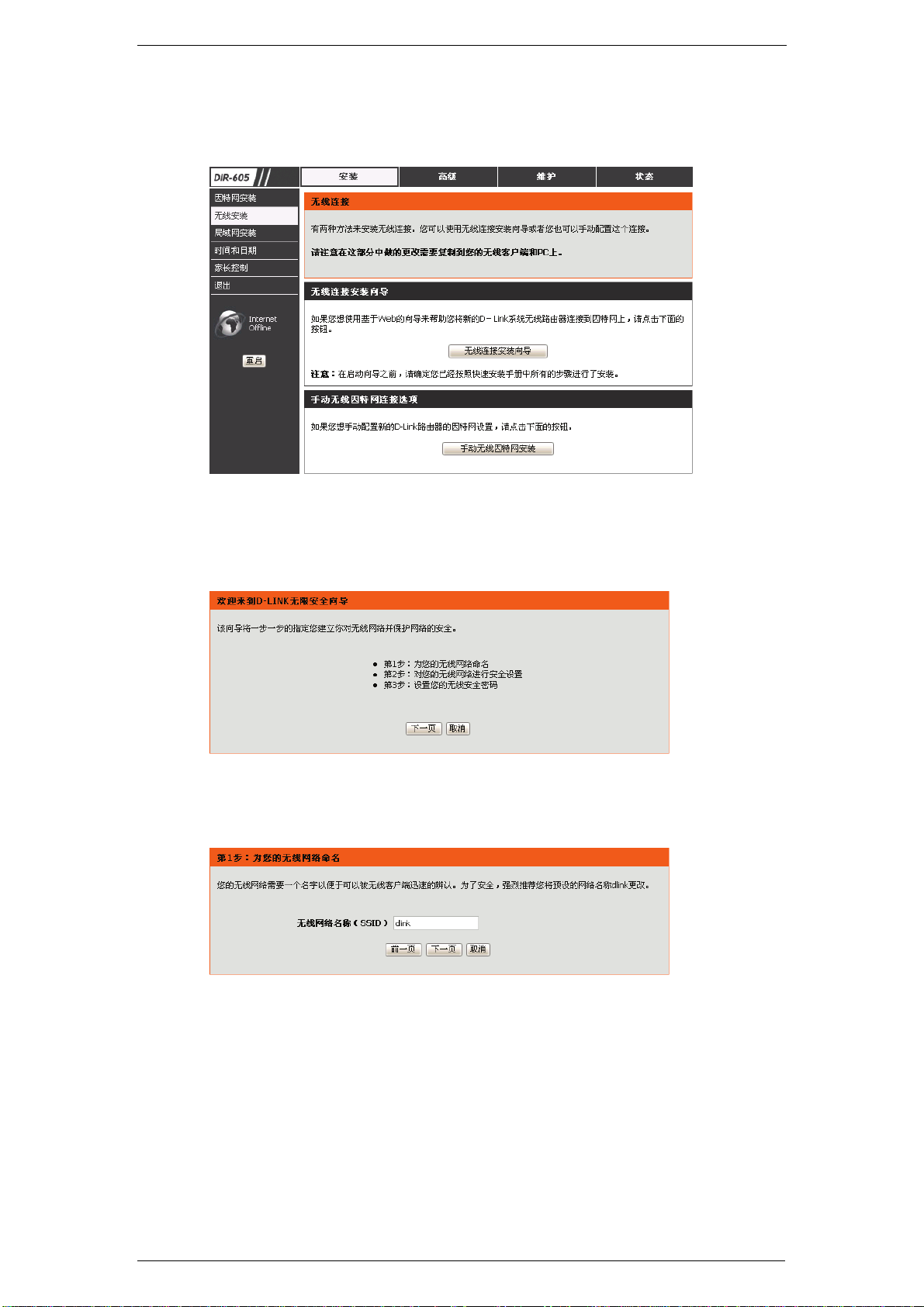
第四章–DIR-605 功能说明
4.1.2 无线安装
z 无线连接安装向导
如果您是第一次且从来没有配置过路由器,请通过无线连接安装向导对路由器进行配
置,路由器会通过一些简单的步骤让您连接上网络。
1) 单击无线连接安装向导,进入页面如下图:
在欢迎页面单击下一页。
2) 进入命名无线网络页面,如下图:
无线网络名称(SSID)将显示在您的无线网卡搜索到的无线网络列表中,您可以
在此为该无线网络输入一个您希望的名称,并单击下一页。
3) 进入设置无线安全密码页面,如下图:
D-Link DIR-605 用户手册
45
Page 50

第四章–DIR-605 功能说明
为了保护您的网络不受黑客和入侵者的影响,请选择一个无线安全等级。请先确认
您的无线适配器所支持的安全等级,如果您不清楚该信息,请参考您的适配器说明
书或向您的适配器销售商咨询。
选择后单击下一页。
4) 安装完成!
单击保存,设备将保存您的设置并重新启动。然后您就可以通过 DIR-605 的无线
网络功能连接到 Internet 了。
z 手动无线因特网安装
如果您自己是高级用户且以前配置过无线路由器,请通过手动无线因特网安装手工设
置所有的参数。
D-Link DIR-605 用户手册
46
Page 51
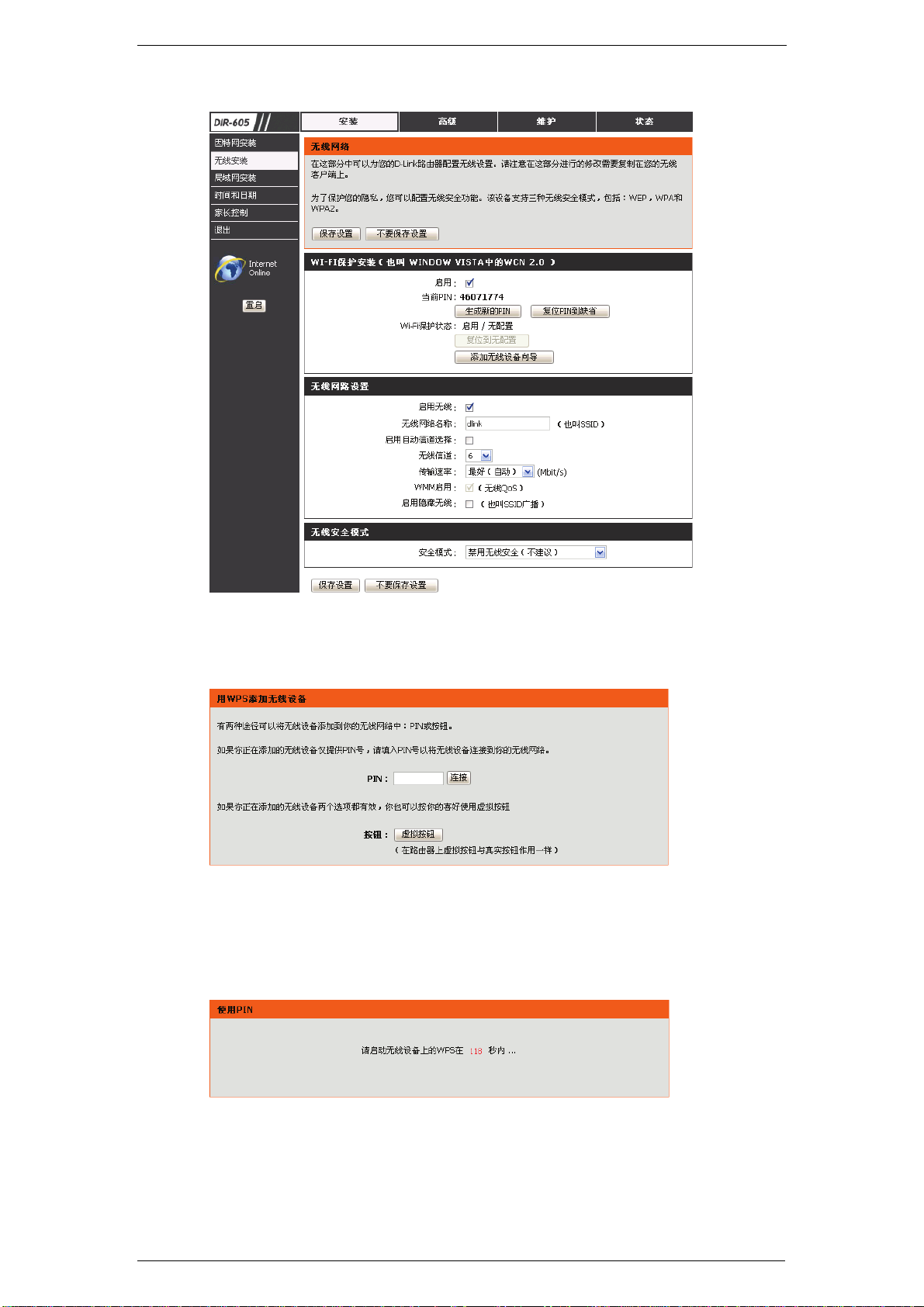
第四章–DIR-605 功能说明
WI-FI 保护安装:启用 WI-FI 保护安装功能能够让路由器安全便捷的连接到其他的无
线设备。
单击添加无线设备向导,进入用 WPS 添加无线设备页面,如下图:
有两种途径将无线设备添加到你的无线网络中:输入 PIN 或单击按钮。
1) 在 PIN 文本框中输入您的网卡自带的 PIN 码(网卡的 PIN 码可以通过网卡自
带的工具软件查看或通过 Windows Vista 自带的 WCN 2.0 查看),然后单击
连接,系统将等待 120 秒以进行扫描,如下图:
在 120 秒内单击您的无线网卡自带工具软件或 WCN 中的“PIN 虚拟按钮”,网
卡将自动加入 DIR-605 建立的无线网络并自动与之进行协商和配置。
2) 单击用 WPS 添加无线设备页面中的虚拟按钮或单击路由器右侧面的按钮,系
D-Link DIR-605 用户手册
47
Page 52

第四章–DIR-605 功能说明
统将等待 120 秒以进行扫描,如下图:
在 120 秒内单击您的无线网卡自带工具软件或 WCN 中的“Push 按钮”,网卡
将自动加入 DIR-605 建立的无线网络并自动与之进行协商和配置。
启用无线:选中该多选框启用无线功能。
无线网络名称:无线网络名称是无线客户端用于识别无线网络的标记,输入您希望
的名称。
启用自动信道选择:选中该多选框则路由器自动选择通信信道。
无线信道:当未启用自动信道选择功能时,可以从该下拉菜单中选择信道。
传输速率:从下拉菜单中选择适当的无线传输速率。
WMM 启用:WMM 即 WI-FI Multimedia,对多媒体数据流进行优先权划分,提高了
网络多媒体应用的效率。
启用隐藏无线:选中该多选框则无线客户端无法扫描到路由器的 SSID,必须手动输
入 SSID,客户端才能连接到路由器。
安全模式:安全模式下拉菜单下可以选择无线数据加密协议,包括禁用无线安全,
WEP,WPA,WPA2,WPA/WPA2 五种选择。如果选择了一种加密协议,则需要
在下方进行相应的配置,如配置密钥等。
D-Link DIR-605 用户手册
48
Page 53

第四章–DIR-605 功能说明
4.1.3 局域网安装
z 路由器设置:包括路由器 IP 地址,缺省子网掩码,本地域名,启用 DNS 中继等设置
项目,输入路由器 LAN 端的 IP 地址(缺省为 192.168.0.1)和子网掩码(255.255.255.0),
并选中启用 DNS 中继多选框。
z DHCP 服务器设置:选中启用 DHCP 服务器多选框,并指定局域网 IP 地址分配范围
和地址租用时间。
z DHCP 客户端表:该列表显示所有的 DHCP 客户端基本信息,包括计算机名,IP 地址,
MAC 地址等。
D-Link DIR-605 用户手册
49
Page 54

第四章–DIR-605 功能说明
4.1.4 时间和日期
z 时间和日期配置:该配置项目显示系统当前时间,可从时区下拉菜单中选择您所在的
时区,单击与您的计算机的时间设置同步按钮,系统会将当前时间与您的计算机时间
同步。
z 自动时间和日期配置:您可以选中自动与 D-Link 的因特网时间服务器同步多选框,则
系统会自动与 D-Link 服务器保持时间同步,可从使用 NTP 服务器下拉菜单选择时间
服务器。
z 手动设置时间和日期:可从该配置项目中手动设置系统时间。
4.1.5 家长控制
z 可从配置下面的父母控制:下拉菜单中选择“关闭父母控制”,“打开父母控制功能,允
许计算机访问这些网站”,“打开父母控制功能,拒绝计算机访问这些网站”三种规则。
您可以在网站 URL 项目下输入需要控制的网络地址,并选中旁边的多选框,保存设置
后系统将自动按照您选择的规则来控制该网络地址的访问权限。
z 单击调度进程项目下的添加新的按钮,进入添加新调度进程页面,如下图:
D-Link DIR-605 用户手册
50
Page 55

第四章–DIR-605 功能说明
z 您可以在该页面中设置家长控制的时间段,包括调度进程的名称,日期和时间,下方
的调度进程规则表列出了所有的调度进程,您可以单击图标
修改,单击图标
有效。
删除相应的调度进程。这些调度进程对访问控制和防火墙规则同样
对相应的调度进程进行
4.2 高级
4.2.1 端口转发
端口转发可以让路由器上的一个公共端口重新定向到局域网中计算机的私有端口上,以提高数据
传输效率。您可以建立 25 条端口转发规则,配置包括规则名称,公共端口,通信量类型,局域
网 IP 地址,私有端口等,选中规则前面相应的多选框,并保存设置则规则生效。
D-Link DIR-605 用户手册
51
Page 56

第四章–DIR-605 功能说明
4.2.2 应用程序规则
通过应用规则选项,您可以为特定的应用程序打开防火墙端口,以便让应用程序访问网络。配置
项目包括应用程序名称,触发器,防火墙,通信量类型,当路由器识别到发送给输出“触发”端口
或端口范围的网络数据时,则自动代开防火墙中的单个或多个端口。
4.2.3 访问控制
访问控制基于网络适配器的MAC地址对网络访问进行控制,通过配置访问控制规则,系统可以
允许或拒绝指定了MAC地址的计算机访问网络。从配置下面的MAC过滤:下拉菜单中选择关闭
MAC过滤,“打开MAC过滤,允许列表上的计算机访问网络”或“打开MAC过滤,拒绝列表上的计
算机访问网络”。您最多可以建立 25 条过滤规则,在每条规则中输入MAC地址或直接从DHCP
客户端列表下拉菜单中选择计算机后单击图标
址项目,调度进程请参见“
4.1.5家长控制”。
D-Link DIR-605 用户手册
,将从下拉菜单中选中的计算机加入MAC地
52
Page 57

第四章–DIR-605 功能说明
4.2.4 防火墙&DMZ
z 防火墙设置:选中启用 SPI:多选框以启用 SPI 防火墙,SPI(Stateful Packet Inspection)
防火墙即状态数据包检测型防火墙,是指通过对每个连接信息(包括套接字对(socket
pairs):源地址、目的地址、源端口和目的端口;协议类型、TCP 协议连接状态和超
时时间等)进行检测从而判断是否过滤数据包的防火墙。
z DMZ 主机:DMZ(Demilitarized Zone)主机即隔离区主机,可以让您网络上一台计
算机完全暴露在因特网中,以便使某些应用不受路由器防火墙的影响,例如公司网页
等。您可以选中启用 DMZ 主机多选框来启用 DMZ 功能,并在 DMZ IP 地址:框中输
入要执行 DMZ 功能的计算机 IP 地址,或者单击图标
算机加入地址框。
z 防火墙规则:您最多可以建立 50 条防火墙规则,配置项目包括防火墙规则名称,源/
目的地址,协议,端口范围,动作和调度进程。调度进程请参见“
,将从下拉菜单中选中的计
4.1.5家长控制”。
D-Link DIR-605 用户手册
53
Page 58

第四章–DIR-605 功能说明
4.2.5 高级无线
这些选项适合那些希望更改标准设置的 802.11n 无线性能的用户,但并不推荐更改这些出厂缺省
设置,不适当的设置可能会影响您的无线性能。
z 传输功率:从下拉菜单中选择不同的传输功率,功率越大,信号覆盖面越大,缺省为
100%。
z 信标间隔:输入信标间隔时间,范围 20-1000 毫秒,缺省为 100 毫秒。信标是无线路
由器发送的周期信号,无线网卡扫描到该信标后则发现相应的路由器并显示出来。信
标间隔即为路由器发送信标的间隔时间。
z RTS 阈:RTS(Request to Send)即发送请求,RTS 阈用于避免数据冲撞和丢失,
当需要发送的数据大于阈值时,RTS 被发送到 AP,通知 AP 即将发送数据,AP 收到
请求后通知其他设备推迟发送,同时用 CTS 通知请求发送的设备发送数据。
z 分段:该项目定义数据包分段的大小,缺省为 2346。当数据链路层数据包较大时,在
有干扰的网络环境中容易造成出错和重传,因此需要将数据包分段传送。(分段长度必
须大于 RTS 阈值或 RTS 阈值为 0 时,RTS/CTS 机制才有效)
z DTIM 间隔:DTIM(Delivery Traffic Indication Message)间隔,用于通知另一个窗口
的用户接收广播和组播信息,当 AP 从客户端接收到广播和组播时,它就在一定的时间
间隔内发送 DTIM 给客户端,提醒客户端设备接收数据。
z 前导帧模式:可选择短前导帧或长前导帧模式,长前导帧可以与 802.11 规定的 1Mbps
和 2Mbps 速率实现互操作,而短前导帧采用最小的包头可达到更高的速率。在信号不
好时推荐使用短前导帧。
z CTS 模式:CTS(Clear to Send)模式有三种选择,包括无,总是,自动,CTS 模式
能够避免数据冲突和丢失。
z Wireless Mode:从下拉彩带中选择一种无线模式,包括 802.11n only,802.11 Mixed
(g/b),802.11 Mixed(n/g/b)三种模式。
z Band Width:从下拉菜单中选择适当的带宽,可选择 20 MHz 或 20/40 MHz(自动)。
z Short Guard Interval:短保护区间,用于防止每个载波之间造成的干扰。
D-Link DIR-605 用户手册
54
Page 59

第四章–DIR-605 功能说明
4.2.6 高级网络
z UPnP:UPnP(Universal Plug and Play)通用即插即用,启用 UPnP 后设备能够与
支持 UPnP 的其他设备交换信息,以实现无缝连接。
z WAN PING:如果启用了该功能,您的路由器的 WAN 端口会对发送给 WAN IP 地址的
来自因特网的 PING 请求做出响应。
z WAN 端口速率:从下拉菜单中选择适合的 WAN 端口速率,缺省为 10/100Mbps 自动。
4.3 维护
4.3.1 设置管理
该窗口允许您修改管理员密码。您也可以启用远程管理。
z 管理员:您可以在该项目下修改登录名称和登录密码,输入新的登录名称后,再输入
两次新密码,单击保存设置即可生效。
D-Link DIR-605 用户手册
55
Page 60

第四章–DIR-605 功能说明
z 远程管理:您可以用过选中启用远程管理多选框来开启远程登录功能。远程管理允许
从 Internet 上通过 web 浏览器对 DIR-605 进行配置。通过该操作访问 web 管理界面也
需要用户名和密码。通常只有您网络的成员才可以进入内建的 web 页面执行管理员操
作。该功能允许您从远程(Internet)主机上执行管理员操作。
z 允许访问的 IP:允许访问宽带路由器的计算机 IP 地址。如果您输入星号(*),则任何
计算机都可以访问路由器。不推荐输入星号(*),以免造成安全隐患。
z 端口:用于访问DIR-605 的端口号。例如:
使用的端口。
4.3.2 保存并恢复
您可以通过该项目将您对路由器的设置保存到本地硬盘上,或从硬盘上加载您保存的设置,也可
以恢复出厂缺省设置。
http://x.x.x.x:8080 中 8080是web管理界面
z 将设置保存到本地硬盘:使用该选项来将路由器当前配置保存到您使用的计算机
硬盘文件中。首先,单击保存按钮。然后您将看到一个文件对话框,您可以在上
面选择保存路径和文件名称。
z 从本地硬盘处加载设置:使用该选项来加载之前保存的路由器配置。首先,使用
浏览按钮来查找之前保存的配置。然后单击加载设置按钮来将设置传输到路由器。
z 恢复到出出厂缺省设置:该选项将把所有设置恢复到路由器出厂缺省设置。任何
之前保存的设置都将丢失,包括您创建的所有规则。如果您想要路由器的当前设
置,请使用上面的保存按钮。
z 清除语言包:单击清除按钮,清除当前设备中的语言包,系统将显示英文界面。
4.3.3 固件升级
您可以在此升级路由器的固件。请确认您要使用的固件在您计算机的本地硬盘上。
单击该项目中的超链接“点击这里在我们的技术支持站点检查是否有新的更新”,可以在浏览器中
查看是否有更新的固件版本。您可以从该站点将固件更新下载到您的硬盘上。
D-Link DIR-605 用户手册
56
Page 61

第四章–DIR-605 功能说明
z 当前固件信息:该项目显示当前固件版本和日期信息,单击立即检测可以在线检测最
新固件版本。
z 升级设置:在升级框中输入固件文件的本地地址或单击浏览按钮指定固件文件的地址,
再单击应用进行固件升级。
z 升级语言包:在升级框中输入语言包的本地地址或单击浏览按钮指定语言包的地址,
在单击应用升级语言包。
4.3.4 DDNS 设置
该路由器支持 DDNS(动态域名服务)。动态 DNS 服务允许一个动态的公共 IP 地址在任何域里
面与一个静态主机名进行关联,从 Internet 上的不同地点都可以访问一个特定的主机。启用该功
能则允许通过单击“hostname.dyndns.org”形式的 URL 超链接来远程访问一个主机。许多 ISP 使
用 DHCP 分配公共 IP 地址,这样针对使用标准 DNS 的局域网中的特定主机进行定位比较困难。
比如您在您的局域网中建立了一个公共 WEB 服务器或 VPN 服务器,该功能确保了当公共 IP 地
址改变时,仍然能在 Internet 上找到该服务器。DDNS 需要在支持 DDNS 的提供商处注册一个
帐号。
z 动态DNS:通过在DDNS服务商处注册的域名,您可以让您的动态IP地址服务器随时
接受外界访问而不受IP地址经常改变的影响。您可以单击“在
www.dlinkddns.com注册
D-Link DIR-605 用户手册
57
Page 62

第四章–DIR-605 功能说明
D-link免费DDNS服务”超链接来注册一个域名,也可以在其他服务提供商处注册域名。
z 动态 DNS 设置:选中启用 DDNS 多选框,在服务器地址下拉菜单中选择您注册域名
的服务器,并在下方输入您的主机名称,登录 DDNS 服务器的用户名和密码。单击
DDNS 帐户测试按钮可以测试您的设置是否有效。
4.3.5 系统检查
该窗口用于验证 LAN 和 WAN 端口的物理连接。Ping 测试可用于测试 Internet 状态。
z 系统检查:系统检查工具可用来验证 LAN 和 WAN 接口的物理连接。
z VCT 信息:VCT 是一个在路由器每个以太网端口上集成了 LAN 线缆测试器的高级特
性。通过图形用户界面(GUI),VCT 可用于远程诊断和报告线缆故障,比如断路,短
路,交叉和阻抗不符。该特性大大减少了服务呼叫并且让用户轻松的排除线缆连接的
故障。单击更多信息按钮查看相应端口的详细信息。
z PING 测试:Ping 测试工具可用来检测因特网的状态。在主机名称或者 IP 地址框中输
入要测试的远程主机名称或 IP 地址,单击 Ping 按钮进行测试。测试结果会显示在下
方的 PING 结果项目中。
4.3.6 调度进程
调度进程功能可以用于管理访问控制,防火墙规则和家长控制的启动时间和结束时间,具体配置
请参见“
4.3.7 日志设置
系统日志依顺序显示了由路由器用户指定的事件日志数据。您也可以在您的计算机上保存一个包
含了日志的简单文本文件。单击保存按钮并依照提示来保存文件。
4.1.5家长控制”。
D-Link DIR-605 用户手册
58
Page 63

第四章–DIR-605 功能说明
z 保存日志设置:单击保存按钮,将当前日志文件保存到本地硬盘中。
z 日志类型:在该项目下选择日志所记录的事件类型,包括系统活动,调试信息,攻击,
丢弃的数据包,注意五种事件类型。
z 发送邮件:该项目可将日志发送到管理员邮件地址,在 SMTP 服务器/IP 地址框中输入
邮件服务器地址,并在 Email 地址框中输入电子邮件地址。最后单击现在发送邮件按
钮,当前日志将被发送到您指定的邮件地址。
4.4 状态
4.4.1 设备信息
该窗口显示了DIR-605的当前信息。包括LAN,Internet和Wireless信息。
z 页面中“INTERNET”部分的连接项目,根据您在“手动因特网连接安装”(请参见
特网安装
和“DHCP更新”按钮或“连接”和“断开”按钮。
z 使用 DHCP 释放按钮来断开与您的 ISP 的连接然后使用 DHCP 更新按钮来重新连接您
的 ISP。
z 使用断开按钮来断开连接,再使用连接来建立连接。
中的手动因特网连接安装)中的因特网连接类型不同,会显示“DHCP释放”
4.1.1因
D-Link DIR-605 用户手册
59
Page 64

第四章–DIR-605 功能说明
z 设备信息:简要显示固件版本信息。
z LAN:显示设备的局域网 IP 地址,MAC 地址和 DHCP 服务器状态。
z INTERNET:显示广域网 MAC 地址,IP 地址,缺省网关和 DNS,DHCP 客户端连接
状态信息。单击 DHCP 更新按钮来刷新 DHCP 分配,单击 DHCP 释放按钮来释放当
前广域网 IP 地址。
z 无线 802.11N:显示无线网络 SSID,信道和加密信息。
4.4.2 日志
该窗口允许您查看记录路由器活动的日志。这对检测未验证的网络很有帮助。
z 第一页:查看日志第一页。
z 最后一页:查看日志最后一页。
D-Link DIR-605 用户手册
60
Page 65

第四章–DIR-605 功能说明
z 前页:查看前一页。
z 下一页:查看下一页。
z 清除:清除日志。
z 链接到日志设置:单击该按钮直接进入日志设置窗口。
您可以通过该页面查看设备记录的日志,了解发生在 DIR-605 上的所有事件。
4.4.3 统计
以下窗口显示流量数据。您可以在这里查看通过 DIR-605 的 WAN 端口和 LAN 端口的数据包数
量。如果设备重新启动,流量计数器将重新计数。
单击刷新按钮查看当前数据统计结果,单击复位按钮清空所有统计结果。
4.4.4 活动会话
激活会话表显示了 WAN 端计算机和 LAN 计算机之间的所有活动对话。
活动会话页面显示了当前系统中活动的 TCP 会话,UDP 会话和主机的 IP 地址以及会话连接总
数。单击刷新按钮查看当前会话信息,单击详细按钮查看相应主机会话的相信信息。
4.4.5 无线
无线页面显示已连接到接入点的无线客户端相关信息,包括连接时间,客 户 端 MAC 地址和连接
D-Link DIR-605 用户手册
61
Page 66

第四章–DIR-605 功能说明
模式。
4.5 帮助
帮助页面显示了 DIR-605 中所有设置项目的帮助提示菜单,单击相应的菜单项即进入相应设置
项目的帮助提示页面,您可以通过该页面获得设置项目的简要提示信息和解释。
D-Link DIR-605 用户手册
62
Page 67

第五章–常见问题
5 常见问题
问题 1:我无法连接至 Web 管理接口。
z 请检查 DIR-605 正面的电源指示灯是否有亮起。
z 请检查计算机所使用的以太网络通讯端口的连结指示灯是否有亮起。
z 请检查计算机的网络设定,确认所有 TCP/IP 设定都是正确无误。在 Windows 98/ME
系统中,您可以在 MS-DOS 模式中输入 winipcfg 命令。在 Windows NT/2000/XP 系
统中,您可以在 MS-DOS 模式中输入 ipconfig 命令。
z 请检查计算机的 IP 地址是否和 DIR-605 是属于同一个网段中。计算机的 IP 地址的范
围应该介于 192.168.0.2 至 192.168.0.254。
z 请在浏览器的 URL 字段中输入 http://192.168.0.1。
z 请参考“
z 若您的操作系统为 Windows XP,请确认”网络连接”中是否有桥接器设定,若有的话请
务必将此设定删除。
问题 2:DIR-605 已经成功地连接ISP(从“
但是我还是无法浏览Internet。
z 请检查计算机的 IP 地址是否正确。
a. 计算机的 IP 地址范围应该介于 192.168.0.2 至 192.168.0.254
b. 计算机的子网掩码应该是 255.255.255.0。
c. 计算机的网关地址应该是 192.168.0.1(就是 DIR-605 的 LAN IP 地址)。
d. 计算机的 DNS IP 设定应该是 168.95.1.1。
z 请试着去ping一个已存在的Internet的IP地址,例如:
问题 3:DIR-605 从 ISP 处取得 IP 地址时发生问题。
z 请确认广域网络(Internet)端口与 ADSL/Cable Modem 连接的网络线是否松脱。
z 请确认您的缆线或 DSL Modem 是否连接正确。
z 请试着将缆线或 DSL Modem 的电源关掉及打开以重新设定。并确认面板指示灯显示
正常。
z 请试着将 DIR-605 回复出厂缺省值之后再重新设定一次 PPPoE 设定。
z 如果您是使用动态 IP 地址,请与 ISP 业者确认您的缆线或 DSL Modem 是否兼容于标
准 DHCP 协议。
z 有些 ISP(Internet Service Providers)会要求 MAC 地址以使用于注册该 Modem。在
这种情况下,请确认您在安装->因特网安装->手动因特网连接安装设定页中指定了 ISP
所要求的正确 WAN Ethernet MAC 地址。
z 如果您使用 ADSL 连接,您的 ISP 要求您输入用户名及密码,那么您的连接就是一个
PPPoE 连接。要连接至 ISP 的 PPPoE 服务器,您必须在安装->因特网安装->手动因
特网连接安装设定页中选择 PPPoE 因特网连接类型,并输入您的 PPPoE 用户名及密
码。
z 如果您使用 Cable Modem 连接,若您的 ISP 会要求您输入指定的主机计算机名称,您
必须在安装->因特网安装->手动因特网连接安装设定页中选择动态 IP 因特网安装,并
输入主机计算机名称。
z 与您的 ISP 业者确定线路或帐号/密码是否正确。
问题 4:如果上述解决方法都还是无法解决问题,那我该如何?
z 请试着将主机电源关掉及打开以重新设定缆线或 DSL Modem。
z 请在维护->保存并恢复设定页中重新将 DIR-605 设定还原成出厂时的默认值。
z 请依照手册之连接设定说明再重新设定一次。
问题 5:我该如何得知最新的软件升级信息?
z 所有最新软件升级程序都会被公布在 D-Link 的产品支持网站,使用者可至该网站免费
4.3.2保存并恢复”中的恢复至出厂缺省值的方式,将DIR-605 回复出厂缺省值。
4.3.5系统检查”界面中所显示的连接状态信息得知),
www.yahoo.com.cn或 168.95.1.1。
D-Link DIR-605 用户手册
63
Page 68

第五章–常见问题
下载最新软件升级程序。网址如下;
http://www.dlink.com.cn
问题 6:我的计算机使用动态 IP 地址或是静态 IP 地址有何差异?
z 并没有差别,因为只是计算机的 IP 地址取得方式不同而已,跟 DIR-605 无关。但是如
果使用静态 IP 地址,您必须确认下列事项:
IP 地址的范围应该介于 192.168.0.2 至 192.168.0.254 。子网掩码应该是
255.255.255.0。
网关地址应该是 192.168.0.1。
DNS 服务器的 IP 地址已正确设定为可正确解析网址的 DNS 服务器。(如 168.95.1.1)
问题 7:DIR-605 是否支持 VPN?
z 是的,DIR-605 可以支持 VPN 穿透(PPTP pass-through、IPSec pass-through、L2TP
pass-through)。DIR-605 可支持同时拥有多个 VPN 连接。
问题 8:为什么我无法以无线方式连接 DIR-605?
z 请试着将无线网卡禁用后再启用。
z 若有讯号却无法上网的话,请试着将无线网卡的 IP 地址设定为指定的 IP 地址。
IP 地址的范围介于 192.168.0.2 至 192.168.0.254。
子网掩码应该是 255.255.255.0。
网关地址应该是 192.168.0.1。
DNS 服务器的 IP 地址已正确设定为可正确解析网址的 DNS 服务器。(如 168.95.1.1)
z 请确认您是否有使用加密功能,并确认您使用的密钥和 DIR-605 是相同的。
z 请确认您的无线网卡是否有安装最新的驱动程序
z 试着更新 DIR-605 的最新轫体。
z 请确认无线网卡是否有通过 Wi-Fi 无线网络兼容性联盟认证,要查询您的无线网卡是否
有通过认证,请参考以下
Wi-Fi 官方网站;http://www.wi-fi.com
问题 10:若我有 D-Link 的无线网卡,是否可以和 DIR-605 互相通讯而不用设定?
z 是的,所有的 D-Link 全系列的无线网卡(802.11b、802.11g、802.11n),与 DIR-605
都有着相同的无线网络设定值。
默认的 SSID 设定皆为为 dlink 而频道号码(channel)为 6。
问题 11:DIR-605 是否可保护网络免得遭受骇客攻击?
z 是的,DIR-605 可以保护您的网络免受网络上的骇客攻击,并且会在记录文件中留下
录骇客攻击,并可以记录大部分目前已知的骇客攻击模式。
您可以至状态->日志中检视纪录文件。
问题 12:DIR-605 可以保护防止计算机中病毒吗?
z 不行,DIR-605 并没有提供实时扫毒的功能,DIR-605 只是一台提供简易防火墙机制
的家用宽带路由器而已。
但是以 NAT 机制来说,若使用者没有设定虚拟服务器的话,是可以将使用网络协议来
散播的病毒阻绝的;但若有设定虚拟服务器或 DMZ 的计算机就有可能受到使用正常流
量进入内部网络病毒所传染,或是内部网络已经有计算机中毒的状况下,使用者的计算
机还是会有被感染攻击的危险。
建议您将操作系统的相关安全修补全部更新,并随时更新防毒软件的病毒码,以确保受
网络病毒攻击的可能降至最低。
问题 13:为什么我的无线网卡有接收到 DIR-605 的讯号,却仍然无法上网?
z 请确定 DIR-605 是否有加密,若有的话请在无线网卡端设定相同的加密密钥。
z 若无加密的话,请确认无线网卡是否有正确取得 IP 地址,您也可以自行指定 IP 地址
以解决这个问题。
D-Link DIR-605 用户手册
64
Page 69

第五章–常见问题
IP 地址:192.168.0.2~254
子网掩码:255.255.255.0
网关:192.168.0.1
DNS 服务器:168.95.1.1
z 与您的无线网卡厂商联络,是否有更新的驱动程序可以使用。
z 请试着跟新 DIR-605 的轫体。
问题 14:DIR-605 附加的天线标榜室内 100 公尺,室外 400 公尺,请问是真的吗?
z 这些数值距离都是表示最远的传输距离,为一理论值,实际上会因为使用者环境的不
同而有所递减,常见的无线讯号衰弱的原因有;
1. 不规律性的无线电波通讯
2. 强烈的无线电波环境,如高压电塔或未知的辐射电波
3. 建筑物的结构和使用建材
4. 设备安置的地点
5. 天线的方位
6. 无线接入点或无线接收端是否在建筑物的死角内
7. 温度
问题 15:DIR-605 外壳感觉热,请问是不是机器有问题?另外这样会造成 DIR-605 过热而死机
吗?
z DIR-605 是一台拥有精密电子零件的设备,内部的 CPU 及无线网络芯片模块在运作的
时候都会有热量产生,有外壳发热的现象是正常的,您不需要为此担心。
建议您放置 DIR-605 的地点是在通风有利于散热的位置,且绝对不要在 DIR-605 机器
上方再堆置其它的设备。
问题 16:若我要将 DIR-605 拿到国外,是否有提供变压器?
z 很抱歉,D-Link 家用宽带设备在不同的国家有不同规格的变压器随货贩售,我们无法
额外提供。
若有需求需要将设备拿至国外使用,强烈建议您至当地再购买 DIR-605 使用。
D-Link DIR-605 用户手册
65
Page 70

第六章–排错
6 排错
6.1 回复硬件原厂默认值(忘记登入密码)
当您发生忘记登入密码、设定错误、依照前面说明的方式设定之后,依然无法进入 DIR-605 的
设定界面进行相关设定时,请依照下面的方式来将 DIR-605 回复出厂缺省值。
1) 将 DIR-605 电源接上,正面面板 Status 指示灯闪烁的状况下,找到背面的复位孔。
2) 用回纹针压住复位孔切勿放开。
3) 此时将 DIR-605 的电源线拔除,但复位键请继续压住。
4) 将 DIR-605 的电源接上,并继续压住复位键。
5) 请看到正面面板的 Status 指示灯开始明灭的时候再将复位键放开(约 6 秒)
6) 待 DIR-605 的 Status 指示灯回复成约每秒闪烁即回复出厂缺省状态。
*若 Status 指示灯快速明灭闪烁的时候,代表上述步骤五按 Reset 键太久了,此时请将电源再拔
除/插回,待 Status 灯约每秒闪烁一次时,再重复步骤 1 即可。
DIR-605 出厂缺省值如下:
IP 地址:192.168.0.1
用户名:admin(小写)
密码:空
6.2 DIR-605 软件升级方式
1. 请至下列网址下载最新软件
http://www.dlink.com.cn。
2. 确认 DIR-605 机器背面之硬件版本,以 H/W:rev 表示。
D-Link DIR-605 用户手册
66
Page 71

第六章–排错
3. 至步骤 1 之支持网站上依型号选取后下载,并且解压缩轫体档案至一个您所知道的存放路
径下。
4. 将 DIR-605 连结至你计算机的网卡上,并确认您的计算机可以连结至DIR-605 的设定界面。
5. 请先将要连进 DIR-605 设定界面进行轫体更新的计算机,IP 地址设定为指定的 IP 地址;
IP 地址;192.168.0.100
子网掩码;255.255.255.0
默认网关;192.168.0.1
DNS;168.95.1.1
6. 进入 DIR-605 设定界面。IP 地址:192.168.0.1,用户名:admin 密码:空
7. 单击设定界面上方维护标签,再单击界面左方的固件升级选项。
8. 进入固件升级界面后,单击升级设置项目中的浏览按钮,将路径指向您已下载并解压缩后
之软件的存放位置,扩展文件名为.bin 的档案,确认档案无误单击应用按钮开始更新韧体。
9. 若在软件升级过程中,没有任何错误讯息,表示软件升级已完成。若欲进一步确认软件升
级后之版本,可单击设定界面上方系统状态选单,查看 DIR-605 目前的软件版本。
6.3 无法进入设定界面排错步骤或无法上网排错方式
1. 确认面板指示灯和网络线连接正确:
z Power 灯须恒亮绿灯,Status 指示灯约每秒闪烁一次。
z ADSL 或 Cable Modem 线路连接到 DIR-605 的 Internet 端口,并将计算机端网卡的网
D-Link DIR-605 用户手册
67
Page 72

第六章–排错
络线连接到 LAN 端口。(1~4 端口,任何一端口)。
2. 确认 IP 地址是否正确:
以下设定适用 Windows 98SE / ME 操作系统:
z 选择开始->程序->MS-DOS 方式。输入小写的 winipcfg,按下 Enter 键。
z 此时会出现 IP 配置的图标,单击右方的下拉式选单,选择您计算机安装的网卡型号。(此
示范是以 D-Link DFE-530TX PCI 网卡为范例。)
z 此时您可以看到网卡的 IP 地址、子网掩码,默认的网关。正确应显示信息如下:
IP 地址:192.168.0.100;子网掩码:255.255.255.0;默认的网关:192.168.0.1。
z 若无法正确显示上列信息,请确认设定 TCP/IP 所对应的网卡是否为目前计算机正在使
用的网卡。
以下设定适用 Windows 2000 / XP 操作系统:
z 选择开始-> 运行->在打开字段输入 cmd,并按确定。
D-Link DIR-605 用户手册
68
Page 73

第六章–排错
z 进入 DOS 模式,输入 ipconfig,并按 Enter。确认 IP AddressIP 地址、Subnet Mask 子
网掩码、和 Dlink Gateway 默认网关是否与网卡中 TCP/IP 内容相符。
z 如果网卡不是以上显示的信息,请运行下列动作:单击桌面网上邻居按右键选择属性。
z 选择本地连接按右键选择禁用。
z 本地连接禁用后,请再选择本地连接按右键选择启用。
D-Link DIR-605 用户手册
69
Page 74

第六章–排错
z 网络与拨号连接中,若有网络桥接器请删除。
z 再确认一次是否显示正确的 IP 地址。
z 若仍无法取得正确的 IP 地址,请您重新安装网卡。并将 TCP/IP 通讯协议删除再重新安
装一次。
3. 确认 IE 浏览器设定:
以下设定适用 Windows 98SE / ME/2000/XP 操作系统使用之 Internet Explorer 6.0(包含 SP1
和 SP2):
z 在桌面,单击 Internet Explorer 浏览器。
z 单击停止键,选择工具,单击 Internet 选项。
z 选择连接界面,确认拨号和虚拟专用网络设置里的内容为空白,若此项目内容有其它的
信息,请将它删除,并且单击从不进行拨号连接。接着再单击局域网设置按键。
D-Link DIR-605 用户手册
70
Page 75

第六章–排错
z 确定局域网设置界面的设定内容均为空白的,然后单击确定键离开。
4. 重新登入 DIR-605 设定界面:
z 打开 IE 浏览器,在网址的地方输入 192.168.0.1,后直接按 Enter。
z 请输入用户名与密码:用户名:admin,密码:空
z 单击登录按钮,进入设置界面。
D-Link DIR-605 用户手册
71
Page 76

第六章–排错
6.4 以太网络 RJ-45 连接头标准排列方式(EIA 568A/B)
D-Link DIR-605 用户手册
72
Page 77

第七章–技术规格
p
7 技术规格
标准
z IEEE 802.11g
z IEEE 802.11b
z IEEE 802.11n
z IEEE 802.3
z IEEE 802.3u
z IEEE 802.3x
无线信号速率*
z 300Mbps
z 48Mbps
z 24Mbps
z 12Mbps
z 9Mbps
z 5.5Mbps
z 1Mb
安全
z WPA- Wi-Fi 保护访问(TKIP,MIC,
z 802.1x
z 64/128 位 WEP
调制技术
802.11b:DSSS/DBPSK/DQPSK/CCK
802.11g:16QAM/64QAM/BPSK/QPSK with
OFDM
802.11n:16QAM/64QAM/BPSK/QPSK with
OFDM
s
IV Expansion,共享密钥认证)
z 54Mbps
z
36Mbps
18Mbps
z
z
11Mb ps
6Mbps
z
2Mbps
z
设备管理
z 基于 web 的 Internet 浏览器 v6 或更高
版本;Netscape Navigator v6 或更高
版本;或其他支持 Java 的浏览器
z DHCP 服务器和客户端
无线频率范围
2.4GHz 到 2.497GHz(802.11b)
2.4GHz 到 2.4835GHZ(802.11g 和 802.11n)
无线覆盖范围
z 户内–最远 328 英尺。(100 米)
z 户外–最远 1312 英尺。(400 米)
无线传输功率
15dBm±2dBm
外接天线类型
两根固定的反向 SMA 外接天线
高级防火墙特征
z 带 VPN 穿透的 NAT(网络地址解析)
z MAC 过滤
z IP 过滤
z URL 过滤
z 域阻塞
z 计划
工作温度
32°F 至 129°F(0°C 至 40°C)
接收器灵敏度
802.11n
HT20
z 300Mbps OFDM,10% PER,-68dBm
HT40
z 300Mbps OFDM,10% PER,-64dBm
802.11b 和 802.11g
z 54Mbps OFDM,10% PER,-70dBm
z 48Mbps OFDM,10% PER,-82dBm
z 36Mbps OFDM,10% PER,-76dBm
z 24Mbps OFDM,10% PER,-78dBm
z 18Mbps OFDM,10% PER,-80dBm
z 12Mbps OFDM,10% PER,-83dBm
z 11Mbps CCK,8% PER,-85dBm
z 9Mbps OFDM,10% PER,-85dBm
z 6Mbps OFDM,10% PER,-88dBm
z 5.5Mbps CCK,8% PER,-87dBm
z 2Mbps DQPSK,8% PER,-89dBm
z 1Mbps DBPSK,8% PER,-90dBm
VPN 穿透/多会话
z PPTP
z IPSec
*由 IEEE 标准 802.11b,802.11g 和 802.11n 规格规定的最大无线信号速率。实际数据吞吐量将有所不同。网络条件和环
境因素,包括网络流浪,建筑物材料和结构以及网络开销都能降低实际数据吞吐量。环境因素会对无线网络信号的范围造
成不利影响。
湿度
最大为 95%(无凝结)
安全和辐射
FCC
LED
z 电源
z 状态
z 因特网
z 无线局域网(无线连接)
z LAN(10/100)
尺寸
z 长=135 毫米
z 宽=99.8 毫米
z 高=31.5 毫米
重量
0.246 公斤
质保
1 年
D-Link DIR-605 用户手册
73
Page 78

D-Link DIR-605 用户手册
74
